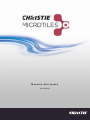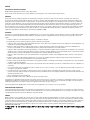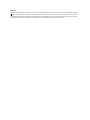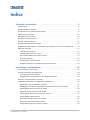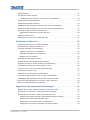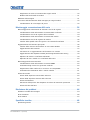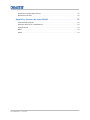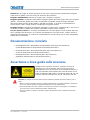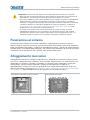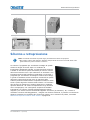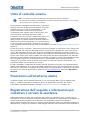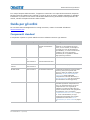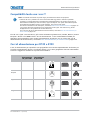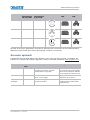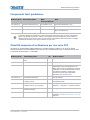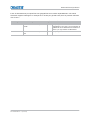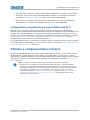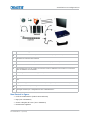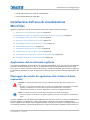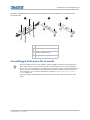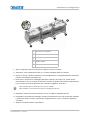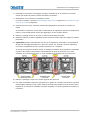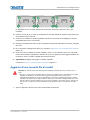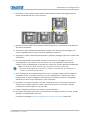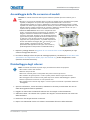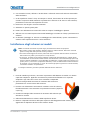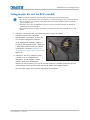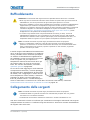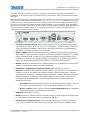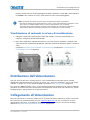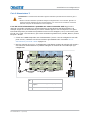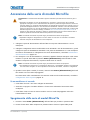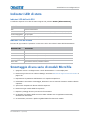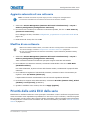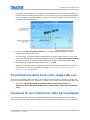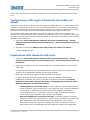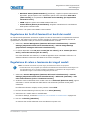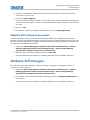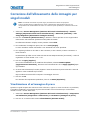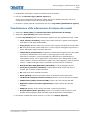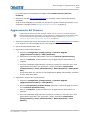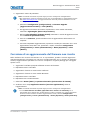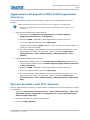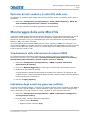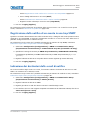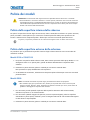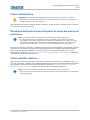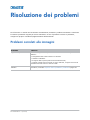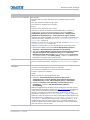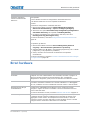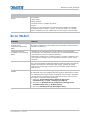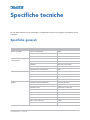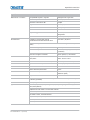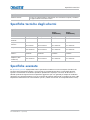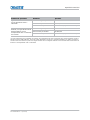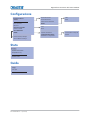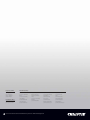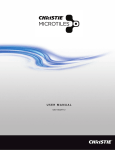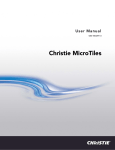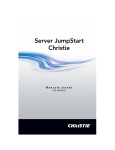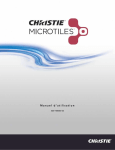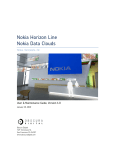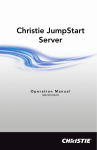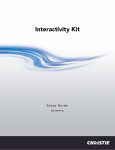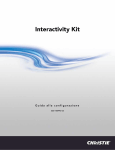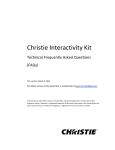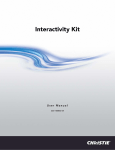Download Manuale dell`utente
Transcript
Manuale dell'utente 020-100500-06 AVVISI COPYRIGHT E MARCHI DI FABBRICA © 2015 Christie Digital Systems USA Inc. Tutti i diritti riservati. Tutti i nomi di marchi e di prodotti sono marchi di fabbrica, marchi registrati o nomi commerciali dei rispettivi titolari. GENERALI È stato fatto tutto il possibile per garantire l'accuratezza delle informazioni contenute in questo manuale; tuttavia, è possibile che in alcuni casi il documento non rifletta eventuali modifiche apportate ai prodotti o variazioni della disponibilità. Christie si riserva il diritto di apportare modifiche alle specifiche tecniche in qualsiasi momento e senza preavviso. Le specifiche relative alle prestazioni sono standard, ma possono variare per condizioni che esulano dal controllo di Christie, come la corretta manutenzione del prodotto al fine di garantirne un funzionamento ottimale. Le specifiche relative alle prestazioni si basano sulle informazioni disponibili al momento della stampa di questo documento. Christie non fornisce garanzie di alcun genere sul presente materiale come, ad esempio, garanzie implicite di idoneità per uno scopo specifico. Christie non può essere ritenuta responsabile per eventuali errori contenuti nel presente documento né per danni accidentali o consequenziali derivanti dalle prestazioni o dall'utilizzo del presente materiale. Lo stabilimento di produzione canadese dispone di certificazione ISO 9001 e 14001. GARANZIA I prodotti sono coperti dalla garanzia limitata standard di Christie. Per conoscere tutti i dettagli, contattare Christie o il proprio rivenditore Christie. Oltre alle restrizioni riportate nella garanzia limitata di Christie e per quanto pertinente e applicabile al prodotto, la garanzia non copre quanto elencato di seguito: a. Problemi o danni che si verificano durante il trasporto, in entrambe le direzioni. b. Lampade del proiettore (vedere il programma specifico di Christie sulle lampade). c. Problemi o danni causati dall'uso di una lampada del proiettore oltre la durata utile consigliata o dall'uso di una lampada non fornita da Christie o da un distributore autorizzato di lampade Christie. d. Problemi o danni causati dall'uso combinato del prodotto con apparecchiature di produttori diversi da Christie, quali sistemi di distribuzione, telecamere, lettori DVD e così via o dall'utilizzo del prodotto con dispositivi di interfaccia non a marchio Christie. e. Problemi o danni causati dall'uso di una lampada, di parti o componenti di ricambio acquistati oppure ottenuti presso un distributore non autorizzato di lampade, parti o componenti di ricambio Christie compresi, ad esempio, qualsiasi distributore che rivende lampade, parti o componenti di ricambio Christie via Internet (la verifica dei distributori autorizzati può essere richiesta direttamente a Christie). f. Problemi o danni causati da uso errato, fonte di alimentazione non appropriata, incidenti, incendi, allagamenti, fulmini, terremoti o altre catastrofi naturali. g. Problemi o danni causati da installazione/allineamento non corretti o da modifiche apportate all'apparecchiatura da personale di assistenza non Christie o da un fornitore di servizi di riparazione non autorizzato da Christie. h. Problemi o danni causati dall'utilizzo di un prodotto su una piattaforma mobile o su altri dispositivi mobili per cui tale prodotto non è stato progettato, modificato o approvato da Christie. i. Problemi o danni causati dall'utilizzo di un proiettore in presenza di una macchina del fumo a base di olio o di illuminazione laser non compatibile con il proiettore. j. Per i proiettori LCD il periodo di garanzia specificato è valido solo in caso di "uso normale", ovvero un utilizzo del proiettore LCD non superiore a 8 ore al giorno, per 5 giorni la settimana. k. A eccezione dei casi in cui il prodotto sia destinato all'uso esterno, problemi o danni causati dall'uso del prodotto all'esterno, a meno che tale prodotto sia protetto dalle precipitazioni o da altri fattori climatici o ambientali avversi e la temperatura ambiente rientri nell'intervallo dichiarato nelle specifiche del prodotto stesso. l. Blocco dell'immagine su pannelli LCD piatti. m.Difetti causati dalla normale usura o dalla naturale obsolescenza del prodotto. La garanzia non è applicabile ad alcun prodotto il cui numero di serie sia stato rimosso o cancellato. La garanzia non è applicabile nemmeno ai prodotti venduti da un rivenditore a un utente finale non residente nel Paese in cui ha sede il rivenditore, a meno che (i) Christie non abbia una sede nel Paese di residenza dell'utente finale o (ii) l'importo dovuto per la garanzia internazionale sia stato corrisposto. La presente garanzia non obbliga Christie a fornire alcun servizio di garanzia on site nel luogo in cui si trova il prodotto. MANUTENZIONE PREVENTIVA La manutenzione preventiva riveste un ruolo importante per il funzionamento corretto e continuato del prodotto. Per informazioni su specifici argomenti relativi alla manutenzione del prodotto, consultare la sezione Manutenzione. Se le operazioni di manutenzione non sono eseguite come richiesto e secondo il programma di manutenzione specificato da Christie, la garanzia decade. NORME Questo prodotto è stato collaudato ed è stato ritenuto conforme ai limiti dei dispositivi digitali di Classe A, secondo la sezione 15 delle normative FCC. Questi limiti sono stati studiati per garantire un ragionevole livello di protezione da interferenze dannose nel caso in cui il prodotto sia utilizzato in ambito commerciale. Questo prodotto genera, utilizza e può irradiare energia sotto forma di frequenze radio; se non installato e utilizzato secondo le indicazioni riportate nel presente manuale di istruzioni, potrebbe provocare interferenze dannose per le comunicazioni radio. L'utilizzo del prodotto in una zona residenziale può provocare interferenze dannose; in questo caso, l'utente è tenuto a risolvere i problemi di interferenza a proprie spese. CAN ICES-3 (A) / NMB-3 (A) 이 기기는 업무용 (A 급 ) 으로 전자파적합등록을 한 기기이오니 판매자 또는 사용자는 이점을 주의하시기 바라며 , 가정 외의 지역에서 사용하는 것을 목적 으로 합니다 . Ambiente Questo prodotto è progettato e realizzato con materiali e componenti di alta qualità, che possono essere riciclati e riutilizzati. Questo simbolo indica che, alla fine del suo ciclo di vita, l'apparecchiatura elettrica ed elettronica deve essere smaltita separatamente dai rifiuti normali. Provvedere allo smaltimento del prodotto in modo appropriato e in conformità alle normative locali. Nell'Unione Europea esistono sistemi di raccolta differenziata per i prodotti elettrici ed elettronici usati. È importante preservare l'ambiente in cui viviamo! Indice Panoramica sul prodotto . . . . . . . . . . . . . . . . . . . . . . . . . . . . . . . . . . . . . . . 8 Terminologia . . . . . . . . . . . . . . . . . . . . . . . . . . . . . . . . . . . . . . . . . . . . . . . . . . .8 Documentazione correlata . . . . . . . . . . . . . . . . . . . . . . . . . . . . . . . . . . . . . . . . . .9 Avvertenze e linee guida sulla sicurezza . . . . . . . . . . . . . . . . . . . . . . . . . . . . . . . .9 Panoramica sul sistema . . . . . . . . . . . . . . . . . . . . . . . . . . . . . . . . . . . . . . . . . . . 10 Alloggiamento meccanico . . . . . . . . . . . . . . . . . . . . . . . . . . . . . . . . . . . . . . . . . 10 Schermo a retroproiezione . . . . . . . . . . . . . . . . . . . . . . . . . . . . . . . . . . . . . . . . . 11 Unità di controllo esterna . . . . . . . . . . . . . . . . . . . . . . . . . . . . . . . . . . . . . . . . . 12 Panoramica sull'interfaccia utente . . . . . . . . . . . . . . . . . . . . . . . . . . . . . . . . . . . . 12 Registrazione dell'acquisto e informazioni per contattare il servizio di assistenza . . . . 12 Guida per gli ordini . . . . . . . . . . . . . . . . . . . . . . . . . . . . . . . . . . . . . . . . . . . . . . 13 Componenti standard . . . . . . . . . . . . . . . . . . . . . . . . . . . . . . . . . . . . . . . . . . 13 Compatibilità locale con i cavi Y . . . . . . . . . . . . . . . . . . . . . . . . . . . . . . . . . . . 14 Cavi di alimentazione per D100 e E100 . . . . . . . . . . . . . . . . . . . . . . . . . . . . . . 14 Accessori opzionali . . . . . . . . . . . . . . . . . . . . . . . . . . . . . . . . . . . . . . . . . . . . 15 Componenti fuori produzione . . . . . . . . . . . . . . . . . . . . . . . . . . . . . . . . . . . . . 16 Quantità campione di ordinazione per una serie 9x9 . . . . . . . . . . . . . . . . . . . . . 16 Installazione e configurazione . . . . . . . . . . . . . . . . . . . . . . . . . . . . . . . . . . 18 Linee guida per la sicurezza . . . . . . . . . . . . . . . . . . . . . . . . . . . . . . . . . . . . . . . . 18 Prima di procedere all'installazione . . . . . . . . . . . . . . . . . . . . . . . . . . . . . . . . . . . 18 Linee guida per l'installazione . . . . . . . . . . . . . . . . . . . . . . . . . . . . . . . . . . . . 18 Collegamento, progettazione e layout delle unità ECU . . . . . . . . . . . . . . . . . . . . 19 Attrezzi e componentistica richiesta . . . . . . . . . . . . . . . . . . . . . . . . . . . . . . . . . . 19 Installazione dell'area di visualizzazione MicroTiles . . . . . . . . . . . . . . . . . . . . . . . . 21 Applicazione del rivestimento sigillante . . . . . . . . . . . . . . . . . . . . . . . . . . . . . . 21 Montaggio dei piedini di regolazione alla struttura di base (opzionale) . . . . . . . . . 21 Assemblaggio della prima fila di moduli . . . . . . . . . . . . . . . . . . . . . . . . . . . . . . 22 Aggiunta di una seconda fila di moduli . . . . . . . . . . . . . . . . . . . . . . . . . . . . . . 25 Assemblaggio delle file successive di moduli . . . . . . . . . . . . . . . . . . . . . . . . . . 27 Disimballaggio degli schermi . . . . . . . . . . . . . . . . . . . . . . . . . . . . . . . . . . . . . 27 Installazione degli schermi sui moduli . . . . . . . . . . . . . . . . . . . . . . . . . . . . . . . 28 Rimozione degli schermi dai moduli . . . . . . . . . . . . . . . . . . . . . . . . . . . . . . . . 29 Collegamento dei cavi tra ECU e moduli Christie MicroTiles Manuale dell’utente 020-100500-06 Rev. 1 (04-2015) . . . . . . . . . . . . . . . . . . . . . . . . . . . . . 30 4 Raffreddamento . . . . . . . . . . . . . . . . . . . . . . . . . . . . . . . . . . . . . . . . . . . . . . . . 31 Collegamento delle sorgenti . . . . . . . . . . . . . . . . . . . . . . . . . . . . . . . . . . . . . . . . 31 Visualizzazione di contenuti in un'area di visualizzazione . . . . . . . . . . . . . . . . . . 33 Distribuzione dell'alimentazione . . . . . . . . . . . . . . . . . . . . . . . . . . . . . . . . . . . . . 33 Collegamento all'alimentazione . . . . . . . . . . . . . . . . . . . . . . . . . . . . . . . . . . . . . . 33 Installazione dei fermagli di sicurezza del cavo di alimentazione . . . . . . . . . . . . . . . 35 Installazione del fermaglio di sicurezza sul cavo di alimentazione Y . . . . . . . . . . . . . 35 Accensione della serie di moduli MicroTile . . . . . . . . . . . . . . . . . . . . . . . . . . . . . . 36 Spegnimento della serie di moduli MicroTile . . . . . . . . . . . . . . . . . . . . . . . . . . . 36 Indicatori LED di stato . . . . . . . . . . . . . . . . . . . . . . . . . . . . . . . . . . . . . . . . . . . . 37 Smontaggio di una serie di moduli MicroTile . . . . . . . . . . . . . . . . . . . . . . . . . . . . . 37 Configurazione della serie . . . . . . . . . . . . . . . . . . . . . . . . . . . . . . . . . . . . . 38 Requisiti di sistema per l'interfaccia WebUI . . . . . . . . . . . . . . . . . . . . . . . . . . . . . 38 Configurazione automatica della serie . . . . . . . . . . . . . . . . . . . . . . . . . . . . . . . . . 38 Creazione manuale di una sottoserie . . . . . . . . . . . . . . . . . . . . . . . . . . . . . . . . . . 39 Aggiunta manuale di una sottoserie . . . . . . . . . . . . . . . . . . . . . . . . . . . . . . . . 39 Aggiunta automatica di una sottoserie . . . . . . . . . . . . . . . . . . . . . . . . . . . . . . . 40 Modifica di una sottoserie . . . . . . . . . . . . . . . . . . . . . . . . . . . . . . . . . . . . . . . 40 Priorità delle unità ECU della serie . . . . . . . . . . . . . . . . . . . . . . . . . . . . . . . . . . . 40 Configurazione dell'indirizzo IP dell'unità ECU . . . . . . . . . . . . . . . . . . . . . . . . . . . . 41 Aggiunta manuale di moduli all'area di visualizzazione . . . . . . . . . . . . . . . . . . . . . . 41 Visualizzazione della serie come mappa dei cavi . . . . . . . . . . . . . . . . . . . . . . . . . . 42 Creazione di una risoluzione video personalizzata . . . . . . . . . . . . . . . . . . . . . . . . . 42 Impostazione di data e ora . . . . . . . . . . . . . . . . . . . . . . . . . . . . . . . . . . . . . . . . 43 Selezione di una modalità di visualizzazione . . . . . . . . . . . . . . . . . . . . . . . . . . . . . 44 Accensione/spegnimento di tutti i moduli tramite WebUI . . . . . . . . . . . . . . . . . . . . 44 Salvataggio delle impostazioni dei moduli e delle unità ECU . . . . . . . . . . . . . . . . . . 44 Ripristino delle impostazioni dei moduli e delle unità ECU . . . . . . . . . . . . . . . . . . . . 45 Ripristino delle impostazioni predefinite . . . . . . . . . . . . . . . . . . . . . . . . . . . . . . . . 45 Regolazione delle impostazioni dell'immagine . . . . . . . . . . . . . . . . . . . . . 46 Modifica del formato e della posizione del contenuto video . . . . . . . . . . . . . . . . . . . 46 Regolazione del contrasto e della gamma dell'immagine . . . . . . . . . . . . . . . . . . . . 47 Configurazione del colore e della luminosità della serie . . . . . . . . . . . . . . . . . . . . . 47 Configurazione della soglia di luminosità del modulo più debole . . . . . . . . . . . . . 48 Impostazione della luminosità della serie . . . . . . . . . . . . . . . . . . . . . . . . . . . . . 48 Regolazione di correzione colore e temperatura . . . . . . . . . . . . . . . . . . . . . . . . 49 Regolazione dei livelli di luminosità ai bordi dei moduli . . . . . . . . . . . . . . . . . . . 50 Christie MicroTiles Manuale dell’utente 020-100500-06 Rev. 1 (04-2015) 5 Regolazione di colore e luminanza dei singoli moduli . . . . . . . . . . . . . . . . . . . . . 50 Modifica dell'uniformità dei moduli . . . . . . . . . . . . . . . . . . . . . . . . . . . . . . . . . 51 Nitidezza dell'immagine . . . . . . . . . . . . . . . . . . . . . . . . . . . . . . . . . . . . . . . . . . . 51 Correzione dell'allineamento delle immagini per singoli moduli . . . . . . . . . . . . . . . . 52 Visualizzazione di un'immagine di prova . . . . . . . . . . . . . . . . . . . . . . . . . . . . . 52 Monitoraggio e manutenzione della serie . . . . . . . . . . . . . . . . . . . . . . . . . 54 Monitoraggio delle informazioni di sistema e dei file di registro . . . . . . . . . . . . . . . . 54 Visualizzazione delle informazioni di sistema delle unità ECU . . . . . . . . . . . . . . . 54 Visualizzazione dei file di registro delle unità ECU . . . . . . . . . . . . . . . . . . . . . . . 54 Visualizzazione delle informazioni di sistema dei moduli . . . . . . . . . . . . . . . . . . . 55 Visualizzazione dei file di registro dei moduli . . . . . . . . . . . . . . . . . . . . . . . . . . 56 Verifica della qualità video di ingresso e di uscita dell'unità ECU . . . . . . . . . . . . . 56 Aggiornamento del firmware principale . . . . . . . . . . . . . . . . . . . . . . . . . . . . . . . . 56 Verifica della versione del firmware in uso tramite WebUI . . . . . . . . . . . . . . . . . 56 Aggiornamento del firmware . . . . . . . . . . . . . . . . . . . . . . . . . . . . . . . . . . . . . 57 Correzione di un aggiornamento del firmware non riuscito . . . . . . . . . . . . . . . . . 58 Aggiornamento del dispositivo FPGA (Field Programmable Gate Array) . . . . . . . . 59 Ripristino di moduli e unità ECU selezionati . . . . . . . . . . . . . . . . . . . . . . . . . . . 59 Ripristino di tutti i moduli e le unità ECU della serie . . . . . . . . . . . . . . . . . . . . . 60 Monitoraggio della serie MicroTile . . . . . . . . . . . . . . . . . . . . . . . . . . . . . . . . . . . . 60 Visualizzazione delle informazioni di sistema SNMP . . . . . . . . . . . . . . . . . . . . . . 60 Indicazione degli eventi che generano notifiche . . . . . . . . . . . . . . . . . . . . . . . . 60 Registrazione della notifica di un evento in una trap SNMP . . . . . . . . . . . . . . . . . 61 Indicazione dei destinatari delle e-mail di notifica . . . . . . . . . . . . . . . . . . . . . . . 61 Pulizia dei moduli . . . . . . . . . . . . . . . . . . . . . . . . . . . . . . . . . . . . . . . . . . . . . . . 62 Pulizia della superficie interna dello schermo . . . . . . . . . . . . . . . . . . . . . . . . . . 62 Pulizia della superficie esterna dello schermo . . . . . . . . . . . . . . . . . . . . . . . . . . 62 Pulizia dell'obiettivo . . . . . . . . . . . . . . . . . . . . . . . . . . . . . . . . . . . . . . . . . . . 63 Rimozione della polvere dai dissipatori di calore del motore di proiezione . . . . . . . 63 Pulizia del filtro dell'aria . . . . . . . . . . . . . . . . . . . . . . . . . . . . . . . . . . . . . . . . 63 Risoluzione dei problemi . . . . . . . . . . . . . . . . . . . . . . . . . . . . . . . . . . . . . . 64 Problemi correlati alle immagini . . . . . . . . . . . . . . . . . . . . . . . . . . . . . . . . . . . . . 64 Errori hardware . . . . . . . . . . . . . . . . . . . . . . . . . . . . . . . . . . . . . . . . . . . . . . . . 66 Errori WebUI . . . . . . . . . . . . . . . . . . . . . . . . . . . . . . . . . . . . . . . . . . . . . . . . . . 67 Specifiche tecniche . . . . . . . . . . . . . . . . . . . . . . . . . . . . . . . . . . . . . . . . . . . 68 Specifiche generali . . . . . . . . . . . . . . . . . . . . . . . . . . . . . . . . . . . . . . . . . . . . . . 68 Christie MicroTiles Manuale dell’utente 020-100500-06 Rev. 1 (04-2015) 6 Specifiche tecniche degli schermi . . . . . . . . . . . . . . . . . . . . . . . . . . . . . . . . . . . . 70 Specifiche avanzate . . . . . . . . . . . . . . . . . . . . . . . . . . . . . . . . . . . . . . . . . . . . . 70 Appendice: Struttura dei menu WebUI . . . . . . . . . . . . . . . . . . . . . . . . . . . 72 Gestione delle sorgenti . . . . . . . . . . . . . . . . . . . . . . . . . . . . . . . . . . . . . . . . . . . 72 Gestione dell'area di visualizzazione . . . . . . . . . . . . . . . . . . . . . . . . . . . . . . . . . . 72 Configurazione . . . . . . . . . . . . . . . . . . . . . . . . . . . . . . . . . . . . . . . . . . . . . . . . . 73 Stato . . . . . . . . . . . . . . . . . . . . . . . . . . . . . . . . . . . . . . . . . . . . . . . . . . . . . . . 73 Guida . . . . . . . . . . . . . . . . . . . . . . . . . . . . . . . . . . . . . . . . . . . . . . . . . . . . . . . 73 Christie MicroTiles Manuale dell’utente 020-100500-06 Rev. 1 (04-2015) 7 Panoramica sul prodotto Le Christie MicroTile (MicroTile) sono unità di visualizzazione ad alta definizione modulari che possono essere combinare in serie per creare aree di visualizzazione di qualsiasi forma e dimensione. La struttura modulare sfrutta la retroproiezione basata su un singolo TI Digital Micromirror Device™ (DMD) e chipset. La sorgente di illuminazione è costituita da LED ad alta luminosità. Rapide e semplici da installare in configurazioni di dimensioni ridotte, le unità Christie MicroTile sono anche in grado di offrire le funzionalità avanzate necessarie per le installazioni più complesse. Le componenti ottiche e meccaniche indipendenti permettono di collegare i moduli in serie di qualunque forma e dimensione, mentre l'elettronica dedicata rende possibile la configurazione automatica delle serie, senza dover ricorrere a hardware esterno. Il segnale video da visualizzare viene trasmesso alla serie di moduli tramite un'unità ECU (External Control Unit - Unità di controllo esterna). Il segnale viene bufferizzato e convertito in un flusso seriale ad alta velocità (5 Gbps), quindi viene trasmesso ai singoli moduli della serie. Ciascun modulo acquisisce una parte dell'immagine e applica il fattore di ridimensionamento necessario per ricreare una singola immagine. L'ECU funziona anche da controller principale del sistema e coordina tutti i moduli collegati per formare un'area di visualizzazione. Terminologia MicroTile: fa riferimento a un gruppo di moduli. Modulo: è costituito da un'unità di visualizzazione e da uno schermo. ECU (External Control Unit - Unità di controllo esterna): comanda le serie di MicroTile, la sorgente video di ingresso. ECU principale: è possibile assegnare una sola ECU principale a ogni area di visualizzazione. L'ECU principale fornisce la sorgente video globale. ECU secondaria: fornisce le sorgenti video locali nelle configurazioni con più ECU. Area di visualizzazione: un gruppo di moduli ed ECU collegati insieme elettronicamente. Per creare un'area di visualizzazione, non è necessario che i moduli siano fisicamente adiacenti tra loro. Il numero massimo di moduli utilizzabili in un'area di visualizzazione è 200, mentre il numero massimo di ECU è 16. Array (Serie): un gruppo di moduli fisicamente collegati l'uno all'altro. Un'area di visualizzazione può includere più serie. Le sorgenti video sono mappate su serie di moduli. Ciascuna serie rappresenta una nuova mappatura delle sorgenti. Christie MicroTiles Manuale dell'utente 020-100500-06 Rev. 1 (04-2015) 8 Panoramica sul prodotto Sottoserie: un gruppo di moduli all'interno di una serie, configurati per visualizzare la sorgente video locale o globale. Una sola serie può contenere più sottoserie. Sorgente multimediale: fornisce la sorgente per il segnale in ingresso. Sorgente globale: la sorgente multimediale collegata all'ECU principale funge anche da "sorgente globale". La sorgente globale può essere visualizzata in qualsiasi gruppo di moduli collegato all'ingresso della sorgente locale (HSSL-1) dell'ECU principale. In un'area di visualizzazione a circuito chiuso, tutti i moduli possono visualizzare la sorgente globale. Sorgente locale: la sorgente multimediale collegata a un'ECU come "sorgente locale", che serve il set locale di moduli collegato alla relativa uscita della sorgente locale (HSSL-2). Circuito aperto/chiuso: in un'area di visualizzazione a circuito aperto l'ultimo modulo dell'area non è collegato alla prima ECU. In un'area di visualizzazione a circuito chiuso, l'ultimo modulo è ricollegato alla prima ECU. In un'area di visualizzazione a circuito chiuso non ci sono collegamenti Display Port non utilizzati. Documentazione correlata • Christie® MicroTiles™ Specification and Application Guide (N/P: 020-100334-xx) (Guida all'applicazione e alle specifiche di Christie® MicroTiles™) • Christie® MicroTiles™ Serial Command Guide (N/P: 020-101547-xx) (Guida ai comandi seriali di Christie® MicroTiles™) • Christie® MicroTiles™ Service Manual (N/P: 020-100332-xx) (Manuale di manutenzione di Christie® MicroTiles™) Avvertenze e linee guida sulla sicurezza Quando viene rimosso lo schermo, osservare il fascio di proiezione con uno strumento ottico (come una lente di ingrandimento o un microscopio) da una distanza inferiore a 100 mm potrebbe causare danni alla vista. MicroTiles è una fonte di radiazioni LED visibili e invisibili di classe 1M con una potenza massima nominale pari a 3,61 mW a 400-700 nM. Pericolo! La mancata osservanza delle seguenti indicazioni potrebbe provocare infortuni gravi o letali. • Rischio di scosse elettriche! Quando si collega l'alimentazione, è possibile collegare a margherita fino a nove moduli. Questa è la capacità massima del cavo di alimentazione. • Prima di effettuare interventi di pulizia o manutenzione, assicurarsi di spegnere e di scollegare/ rimuovere tutte le fonti di alimentazione dalle unità MicroTile. • Prima di installare o utilizzare il prodotto, leggere attentamente tutte le etichette relative alla sicurezza. Christie MicroTiles Manuale dell'utente 020-100500-06 Rev. 1 (04-2015) 9 Panoramica sul prodotto Attenzione! L'inosservanza delle seguenti istruzioni potrebbe causare lesioni lievi o moderate. • Dietro ogni serie di Christie MicroTile deve essere lasciato uno spazio libero per il flusso d'aria di raffreddamento, così che la presa d'aria di ogni modulo possa operare tra 5 e 40°C. • Se la serie è installata in un'area chiusa, potrebbe essere necessario un sistema di raffreddamento supplementare per mantenere la temperatura di ingresso al di sotto dei 40°C. Consultare un architetto o un ingegnere meccanico per calcolare lo spazio necessario e approntare un sistema di ventilazione adeguato. Per informazioni dettagliate sui requisiti di ventilazione, consultare la Christie® MicroTiles™ Specification and Application Guide (N/P: 020-100334-xx) (Guida all'applicazione e alle specifiche di Christie® MicroTiles™). • Le ventole di ogni modulo hanno una portata massima di 33 litri/s (70 CFM). Il carico di raffreddamento massimo è di 110 W (375 BTU/h) per ogni modulo con tutti i LED impostati manualmente al massimo livello di potenza (ad esempio, senza corrispondenza dei colori). La temperatura dell'aria in ingresso non può superare la temperatura massima di esercizio. Panoramica sul sistema Le MicroTile sono costituite da numerosi sottosistemi: alloggiamento meccanico, schermo e obiettivo Fresnel, motore di proiezione, Front End Formatter Board (FEFB), sensore IR, dispositivo LVPS (Low Voltage Power Supply) e sistema di raffreddamento interni. Una serie di moduli MicroTile richiede almeno 1 unità ECU (ECU principale), che funziona come dispositivo di controllo principale e interfaccia per la distribuzione dei contenuti video all'interno della serie. Alloggiamento meccanico L'alloggiamento meccanico è dotato di supporti interni, progettati per sostenere il peso di piccole serie. Per le configurazioni più complesse, sono necessari supporti esterni. Le unità MicroTile sono ottimizzate per l'utilizzo in verticale e orizzontale, ma possono essere impiegate in molte altre configurazioni, purché vengano soddisfatti i requisiti di raffreddamento e supporto. Il raffreddamento e il supporto meccanico del prodotto sono responsabilità dell'utente finale. Per ulteriori informazioni, consultare la Christie® MicroTiles™ Specification and Application Guide (N/P: 020-100334-xx) (Guida all'applicazione e alle specifiche di Christie® MicroTiles™). Vista anteriore del modulo (schermo rimosso) Christie MicroTiles Manuale dell'utente 020-100500-06 Rev. 1 (04-2015) Vista posteriore del modulo 10 Panoramica sul prodotto Lato sinistro del modulo Lato destro del modulo Vista superiore del modulo Vista inferiore del modulo Schermo a retroproiezione Nota. La mancata osservanza di quanto segue può determinare danni alle proprietà. • Non toccare l'interno dello schermo. Afferrarlo sempre dai lati. Rimuovere eventuali anelli o altri gioielli dalle mani prima di toccare lo schermo. Lo schermo è progettato per visualizzare immagini di qualità elevata su angoli di visione ampi e in condizioni di illuminazione ambientale elevata. La superficie dello schermo è dotata di una finitura opaca antiriflesso per ridurre i riflessi delle fonti luminose vicine e per mantenere un contrasto e una luminanza uniformi dell'immagine visualizzata. Lo schermo è progettato per visualizzare un'immagine nitida a tutto campo, in grado di combinarsi senza soluzione di continuità con quelle degli altri schermi della stessa serie. Il materiale dello schermo possiede caratteristiche di espansione ridotte e molto simili a quelle degli altri elementi dello schermo. Ciò consente allo schermo di mantenere le proprie dimensioni in ambienti operativi differenti e di evitare la separazione tra gli elementi che lo compongono, con conseguente comparsa di artefatti indesiderati. Lo schermo è fissato all'alloggiamento tramite magneti e può essere rimosso utilizzando l'apposito strumento (in dotazione). Se, a causa di vibrazioni eccessive dell'alloggiamento, i magneti non fossero sufficienti, è presente un sistema di aggancio integrato che impedisce allo schermo di cadere. Per le istruzioni di pulizia, consultare Pulizia della superficie esterna dello schermo a pagina 62. Christie MicroTiles Manuale dell'utente 020-100500-06 Rev. 1 (04-2015) 11 Panoramica sul prodotto Unità di controllo esterna Nota. La mancata osservanza di quanto segue può determinare danni alle proprietà. • L'interfaccia utente basata su Web (WebUI) funziona solo sull'unità ECU principale e non è in grado di comunicare con le unità ECU secondarie. Per visualizzare l'immagine nell'intera serie, è necessario collegare alla serie di MicroTile un'unità ECU. Una volta collegato alla serie un lettore multimediale o un PC tramite cavo DVI-D, l'ECU assicura la corretta visualizzazione del segnale video in tutta la serie. Per serie complesse è possibile utilizzare più ECU. L'unità ECU comunica con tutti i moduli della serie e con eventuali altre ECU tramite l'interfaccia proprietaria HSSL di Christie. Ciascun modulo e ciascuna unità ECU dispone di un indirizzo IP dedicato per la comunicazione in rete tra moduli e unità ECU. L'indirizzo di ogni modulo viene assegnato tramite DHCP. Per ulteriori informazioni, consultare Collegamento delle sorgenti a pagina 31. In una serie con più unità ECU, una ECU funge da ECU principale, mentre tutte le altre fungono da ECU secondarie. Più unità ECU principali possono essere presenti quando una serie viene accesa con più ECU collegate. All'avvio, tutte le ECU si comportano da dispositivi principali e avviano un processo di organizzazione autonomo. Quando viene stabilita una comunicazione tra due ECU, una di esse viene scelta come unità principale. Se subito prima dell'ultimo spegnimento una delle due unità ECU ha agito da ECU principale e l'altra come ECU secondaria, l'ultima unità identificata come ECU principale rimane tale. Se entrambe le ECU (o nessuna delle due) hanno agito da ECU principale, il successivo livello di priorità viene definito in base alla versione del firmware, con precedenza all'ECU con il firmware più recente. È inoltre disponibile un'applicazione software esterna avanzata che fornisce una rappresentazione grafica dell'installazione, in cui viene riprodotta la disposizione fisica dei moduli MicroTile. Gli utenti possono così organizzare e modificare la configurazione e verificare subito i risultati grazie al layout su schermo. Per ulteriori informazioni, visitare il sito www.microtiles.com e lanciare MicroTiles Designer. Panoramica sull'interfaccia utente La WebUI richiede una connessione Ethernet, un PC con browser Web e plug-in Adobe® Flash Player™. La WebUI permette di configurare la serie e aggiornare il firmware. Per ulteriori informazioni sull'interfaccia WebUI, consultare Configurazione della serie a pagina 38. Registrazione dell'acquisto e informazioni per contattare il servizio di assistenza Indipendentemente dal fatto che le MicroTile siano ancora in garanzia o meno, la vasta rete di concessionari e tecnici di assistenza Christie altamente qualificati è a disposizione per la diagnosi e la risoluzione rapida dei guasti. Per le MicroTile sono disponibili manuali di assistenza e aggiornamenti completi. Nel caso in cui vengano rilevati problemi relativi a un qualsiasi componente delle MicroTile, rivolgersi al rivenditore. Nella maggior parte dei casi l’assistenza viene effettuata in Christie MicroTiles Manuale dell'utente 020-100500-06 Rev. 1 (04-2015) 12 Panoramica sul prodotto loco. Dopo l'acquisto delle MicroTile, è opportuno conservare una copia del documento di trasporto. Nei documenti di trasporto sono riportati i numeri di serie di ciascun modulo acquistato. È possibile individuare il numero di serie anche sull'etichetta della licenza, posizionata sul lato posteriore dei moduli, nonché sulla parte anteriore dello chassis. Guida per gli ordini Per una descrizione dettagliata dei kit e degli accessori, visitare il sito Web all'indirizzo www.microtiles.com. Componenti standard I componenti riportati in questa tabella verranno ordinati insieme a ogni sistema. Elemento Numero parte Descrizione parte Dettagli Unità di visualizzazione 123-001102-xx MicroTiles Unità di visualizzazione D100 Ogni unità di visualizzazione ha in dotazione un cavo Display Port da un metro, tre viti verticali, un fermaglio di sicurezza per il cavo di alimentazione (preinstallato), un rotolo di rivestimento sigillante e due viti di regolazione orizzontale per la regolazione ottimale degli spazi tra gli schermi. Schermo 123-124108-xx Schermo MicroTiles S300 Da ordinare separatamente. o 123-128102-xx Schermo MicroTiles S310 Unità di controllo esterna 123-101103-xx ECU MicroTiles E100 Include un cavo Display Port da tre metri. Kit dell'utente 123-103105-xx Kit dell'utente MicroTiles Comprende strumento di rimozione dello schermo, panno per la pulizia dello schermo, nastro per sigillare gli angoli della serie, Christie MicroTiles Quick Setup Guide (Guida rapida alla configurazione di Christie MicroTiles) e Manuale dell'utente (con CD contenente documentazione tecnica aggiuntiva). Kit di cavi Y 123-122106-xx Kit di cavi Y MicroTiles Un kit supporta fino a nove moduli MicroTiles. Questo kit comprende nove cavi Y con fermagli di blocco. Il kit non comprende tutti i cavi regionali per collegare un gruppo di moduli alla una presa di corrente. Alcune aree geografiche non accettano i cavi Y, consultare Compatibilità locale con i cavi Y a pagina 14. I cavi di alimentazione per ogni specifica area geografica sono venduti separatamente. Consultare Cavi di alimentazione per D100 e E100 a pagina 14. 123-129103-xx Christie MicroTiles Manuale dell'utente 020-100500-06 Rev. 1 (04-2015) 13 Panoramica sul prodotto Compatibilità locale con i cavi Y Nota. La mancata osservanza di quanto segue può determinare danni alle proprietà. • L'utilizzo dei cavi Y potrebbe non essere consentito dalle leggi locali o nazionali e potrebbe richiedere un metodo alternativo di distribuzione dell'alimentazione, ad esempio singoli cavi di alimentazione standard per ciascun modulo, oppure multiprese. Tra i paesi interessati da questo provvedimento potrebbero essere inclusi Giappone, Cina, Corea e altri paesi. Per ulteriori informazioni sulle multiprese, consultare Distribuzione dell'alimentazione a pagina 33 e la Christie MicroTiles Specification and Application Guide (N/P: 020-100334-xx) (Guida all'applicazione e alle specifiche di Christie MicroTiles). Per un elenco dei cavi di alimentazione forniti da Christie, consultare Cavi di alimentazione per D100 e E100 a pagina 14. Il kit di cavi Y (N/P: 123-122106-xx) può essere utilizzato negli Stati Uniti, Canada, Messico, Unione Europea e Russia. Il kit non include i cavi di alimentazione. I cavi di alimentazione adatti per specifiche aree geografiche sono venduti separatamente da Christie. Per un elenco dei cavi di alimentazione forniti da Christie, consultare Cavi di alimentazione per D100 e E100 a pagina 14. Cavi di alimentazione per D100 e E100 I cavi di alimentazione per specifiche aree geografiche sono venduti separatamente da Christie per l’unità di visualizzazione (D100) e l’unità ECU (E100), per le aree geografiche elencate nella tabella. L’elenco è soggetto a modifica ed è puramente indicativo. Paese Cavi di alimentazione C13 per D100 Cavi di alimentazione C5 per E100 Nord America 108-383105-xx 108-384106-xx Unione Europea 108-390103-xx 108-391104-xx Regno Unito 108-388100-xx 108-389101-xx Giappone 108-371102-xx 108-376107-xx Christie MicroTiles Manuale dell'utente 020-100500-06 Rev. 1 (04-2015) Presa Presa per D100 Presa per E100 14 Panoramica sul prodotto Paese Cavi di alimentazione C13 per D100 Cavi di alimentazione C5 per E100 Cina 108-373104-xx 108-375106-xx Corea 108-390103-xx 108-391104-xx Australia 108-392105-xx 108-393106-xx Presa Presa per D100 Presa per E100 Per tutte le altre aree geografiche, consultare le autorità locali. La fornitura di cavi di alimentazione approvati a livello locale deve essere garantita per il modulo e l’unità ECU. Accessori opzionali I componenti elencati nella tabella sono opzionali, ma in molti casi sono richiesti o consigliati. Per ordinare kit e componenti hardware aggiuntivi, visitare il sito Web all'indirizzo www.microtiles.com. Elemento Numero parte Descrizione parte Dettagli Kit piedini esterni 123-105107-xx Piedini/estremità per MicroTile (includono i piedini per estremità sinistra/destra e una griglia) I piedini regolabili sono consigliati per livellare la fila di base rispetto alla struttura di supporto. Ordinare un kit di piedini per ciascuna serie. Piedini centrali 123-106108-xx Piedini centrali per MicroTile (confezione da tre, con tre griglie) Ordinare un piedino centrale da posizionare tra le colonne. Staffa di montaggio 123-107109-xx Staffa di montaggio per MicroTile (confezione da due) Ordinare una staffa per ogni modulo aggiunto a partire dalla sesta fila in poi. Christie MicroTiles Manuale dell'utente 020-100500-06 Rev. 1 (04-2015) 15 Panoramica sul prodotto Componenti fuori produzione Numero parte Descrizione parte Data Note Fuori produzione 123-102104-xx Schermo MicroTiles S100* 30 settembre 2011 Polizza di assistenza di 5 anni 123-124108-xx Schermo MicroTiles S200* 30 settembre 2011 Polizza di assistenza di 5 anni 123-104106-xx Kit di configurazione 1° dicembre 2011 Sostituito dal kit di cavi Y (N/P: 123-122106-xx) i È possibile installare gli schermi S100, S200 e S300/S310 nella stessa serie in quanto le dimensioni fisiche e gli attacchi sono identici; tuttavia, nella maggior parte delle applicazioni, sarà evidente la differenza ottica tra gli schermi, specie se osservati da un'angolazione molto accentuata. Si consiglia vivamente di utilizzare un solo tipo di schermo per ogni serie. Quantità campione di ordinazione per una serie 9x9 Gli articoli in questa tabella rappresentano un esempio d'ordine relativo a una serie di moduli Christie MicroTiles con installazione a pavimento in una configurazione 9x9; in questo caso, la serie è composta da 81 moduli e 3 unità ECU. Numero parte Descrizione parte Q.tà 123-001102-xx Unità di visualizzazione MicroTiles D100 81 123-124108-xx Schermo MicroTiles S300 81 Uno per unità di visualizzazione. 123-101103-xx ECU MicroTiles E100 3 Il numero di unità ECU in uso viene determinato in fase di progettazione e ha effetto sulla risoluzione massima dei contenuti visualizzati. Per ricevere assistenza sul numero di unità ECU necessarie, accedere allo strumento di calcolo online disponibile all'indirizzo www.microtiles.com. 123-103105-xx Kit dell'utente MicroTiles 1 Uno per sistema. 123-105107-xx Piedini MicroTiles/estremità (1 griglia inclusa) 1 1 kit (piedini sinistro/destro inclusi) per ciascuna fila di base 123-106108-xx Piedini centrali MicroTiles (confezione da tre con tre griglie) 3 Conteggio della fila di base = 9 moduli 123-107109-xx Staffa di montaggio MicroTiles (confezione da due) 18 Conteggio superiore a 5 = 9 x 4 = 36 moduli 123-122106-xx Kit di cavi Y MicroTiles 9 Alcune aree geografiche non accettano i cavi Y. Consultare Compatibilità locale con i cavi Y a pagina 14 Christie MicroTiles Manuale dell'utente 020-100500-06 Rev. 1 (04-2015) Note di calcolo Sottrarre 1 = 8 giunture = 8 piedini necessari 16 Panoramica sul prodotto I cavi di alimentazione per specifiche aree geografiche sono venduti separatamente. Gli articoli elencati di seguito contengono un esempio di un ordine per gli Stati Uniti, dove si possono utilizzare i kit di cavi Y. Numero parte Descrizione parte Q.tà Note di calcolo 108-383105-xx Cavo di alimentazione C13 per i moduli 9 Uno per ogni kit di cavi Y. Per le aree geografiche in cui il cavo Y non è consentito, la quantità di cavi di alimentazione necessaria è pari a 1 per ogni unità di visualizzazione. 108-384106-xx Cavo di alimentazione C5 per unità ECU 3 Uno per ogni unità ECU Christie MicroTiles Manuale dell'utente 020-100500-06 Rev. 1 (04-2015) 17 Installazione e configurazione Linee guida per la sicurezza Quando viene rimosso lo schermo, osservare il fascio di proiezione con uno strumento ottico (come una lente di ingrandimento o un microscopio) da una distanza inferiore a 100 mm potrebbe causare danni alla vista. Le unità MicroTile sono una sorgente di classe 1M di radiazioni LED visibili e invisibili con una potenza massima pari a 3,61 mW a 400700 nM. Pericolo! La mancata osservanza delle seguenti indicazioni potrebbe provocare infortuni gravi o letali. • Rischio di scosse elettriche! Quando si collega l'alimentazione, è possibile collegare a margherita fino a nove moduli. Questa è la capacità massima del cavo di alimentazione. • Prima di effettuare interventi di pulizia o manutenzione, assicurarsi di spegnere e di scollegare/ rimuovere tutte le fonti di alimentazione dalle unità MicroTile. • Prima di installare o utilizzare il prodotto, leggere attentamente tutte le etichette relative alla sicurezza. Prima di procedere all'installazione Poiché la configurazione di ciascuna serie varia in base all'installazione, le istruzioni riportate di seguito vengono fornite esclusivamente come guida di riferimento. Prima di procedere all'installazione, è necessario esaminare tutti i requisiti e le caratteristiche del luogo. In questo documento vengono descritte installazioni costituite da un massimo di cinque file in altezza e dieci colonne in larghezza. Per le installazioni con specifiche superiori, consultare la Christie® MicroTiles™ Specification and Application Guide (N/P: 020-100334-xx) (Guida all'applicazione e alle specifiche di Christie® MicroTiles™). Linee guida per l'installazione • Per realizzare una serie di qualsiasi dimensione, completare la prima fila, quindi verificare che questa sia perfettamente in piano prima di procedere al montaggio della fila successiva. Non tentare di comporre la serie procedendo per colonne. Christie MicroTiles Manuale dell'utente 020-100500-06 Rev. 1 (04-2015) 18 Installazione e configurazione • Accendere ogni modulo per verificare che funzioni correttamente. Controllare il LED sul retro del modulo. La luce verde indica che l'alimentazione è attiva. Se il modulo non si accende, consultare Risoluzione dei problemi a pagina 64 per ulteriori informazioni. • Non rimuovere la protezione dell'obiettivo dai moduli MicroTile o il coperchio antipolvere dall'obiettivo fino a quando l'assemblaggio della serie non è stato completato. Collegamento, progettazione e layout delle unità ECU Prima di creare una serie, è importante pianificare il layout dell'area di visualizzazione per assicurarsi che il posizionamento delle unità ECU e il layout dei collegamenti siano compatibili con il risultato che si desidera ottenere. MicroTiles offre una grande flessibilità in termini di numero di sorgenti multimediali visualizzabili e risoluzione complessiva. Per ulteriori informazioni, consultare Christie® MicroTiles™ Specification and Application Guide (N/P: 020-100334-xx) (Guida all'applicazione e alle specifiche di Christie® MicroTiles™). La corrispondenza di colori e luminosità, nonché altre funzioni specifiche, possono essere eseguite su un'intera area di visualizzazione. Per ulteriori informazioni, consultare Configurazione del colore e della luminosità della serie a pagina 47. Attrezzi e componentistica richiesta Per ciascun sistema MicroTiles occorrono unità di visualizzazione, schermi (uno per ogni unità di visualizzazione), unità di controllo esterne (ECU), un kit dell'utente, un kit di cavi Y e cavi di alimentazione. Questa combinazione fornisce alcuni degli attrezzi e della componentistica illustrati nella figura di seguito. Per una panoramica completa sui kit disponibili, consultare Guida per gli ordini a pagina 13. Nota. La mancata osservanza di quanto segue può determinare danni alle proprietà. • L'utilizzo dei cavi Y potrebbe non essere consentito dalle leggi locali o nazionali e potrebbe richiedere un metodo alternativo di distribuzione dell'alimentazione, ad esempio singoli cavi di alimentazione standard per ciascun modulo, oppure multiprese. Tra i paesi interessati da questo provvedimento potrebbero essere inclusi Giappone, Cina, Corea e altri paesi. Per ulteriori informazioni, consultare Distribuzione dell'alimentazione a pagina 33 e la Christie MicroTiles Specification and Application Guide (N/P: 020-100334-xx) (Guida all'applicazione e alle specifiche di Christie MicroTiles). Christie MicroTiles Manuale dell'utente 020-100500-06 Rev. 1 (04-2015) 19 Installazione e configurazione 1 Strumento di montaggio 2 Vite a testa cava M6 da 18 mm per allineamento orizzontale (due per modulo) 3 Strumento di rimozione dello schermo 4 Barre filettate M8 da 321 mm per allineamento verticale (tre per modulo) 5 Schermo 6 Cavo Display Port (uno per modulo) Un cavo da 1 metro in dotazione con il modulo e un cavo da 3 metri in dotazione con l'unità ECU 7 Piedini regolabili laterali e centrale (opzionale) 8 Cavo di alimentazione Y 9 ECU 10 Griglia con viti (opzionale - utilizzata insieme ai piedini regolabili per estremità e centrali) 11 Fermaglio di sicurezza per il collegamento del cavo di alimentazione al modulo 12 Fermaglio di blocco per i collegamenti di cavi di alimentazione Y Non illustrati in figura: • Unità di visualizzazione (modulo senza schermo) • Riga (non in dotazione) • Chiave a brugola da 5 mm (non in dotazione) • Rivestimento sigillante Christie MicroTiles Manuale dell'utente 020-100500-06 Rev. 1 (04-2015) 20 Installazione e configurazione • Cavi di alimentazione per unità di visualizzazione • Cavi di alimentazione per unità ECU Installazione dell'area di visualizzazione MicroTiles Quando si installa un'area di visualizzazione MicroTiles, seguire queste operazioni: 1. Applicazione del rivestimento sigillante a pagina 21. 2. Montaggio dei piedini di regolazione alla struttura di base (opzionale) a pagina 21. 3. Assemblaggio della prima fila di moduli a pagina 22. 4. Aggiunta di una seconda fila di moduli a pagina 25. 5. Assemblaggio delle file successive di moduli a pagina 27. 6. Disimballaggio degli schermi a pagina 27. 7. Installazione degli schermi sui moduli a pagina 28. 8. Collegamento dei cavi tra ECU e moduli a pagina 30. 9. Visualizzazione di contenuti in un'area di visualizzazione a pagina 33. 10. Accensione della serie di moduli MicroTile a pagina 36. Applicazione del rivestimento sigillante Il rivestimento sigillante, incluso nel kit per unità di visualizzazione (N/P: 123-001102-xx) permette di evitare eventuali dispersioni di luce in corrispondenza dei punti di giunzione dei moduli della serie. Viene in genere utilizzato quando l'area dietro i moduli è illuminata. Se necessario, applicare il rivestimento sigillante sul retro del perimetro esterno di ciascun modulo prima di aggiungerlo alla serie. Montaggio dei piedini di regolazione alla struttura di base (opzionale) Pericolo! La mancata osservanza delle seguenti indicazioni potrebbe provocare infortuni gravi o letali. • Nel caso in cui la serie sia composta da due o più file e si desideri eseguire l'installazione sui piedini regolabili, è obbligatorio che questi ultimi vengano fissati saldamente a una struttura sufficientemente stabile per evitare il ribaltamento e assicurare la stabilità dell'assieme. Nota. La mancata osservanza di quanto segue può determinare danni alle proprietà. • Prima di procedere all'installazione dei piedini regolabili, accertarsi che la superficie sottostante sia piana. I piedini regolabili sono utilizzati nella composizione di una serie di due o più file per stabilizzare la serie ed evitarne il ribaltamento, nonché per livellare e inclinare serie di piccole dimensioni. I piedini regolabili sono dotati di punti opportunamente lavorati per consentire il fissaggio della serie a una base di supporto; tuttavia la bulloneria non è fornita in dotazione. Utilizzare viti M6 o da 1/4". Christie MicroTiles Manuale dell'utente 020-100500-06 Rev. 1 (04-2015) 21 Installazione e configurazione Durante il fissaggio della serie, assicurarsi di rispettare tutti gli standard e le normative sulla sicurezza locali. A B C D D A Piedino regolabile centrale B Piedino regolabile sinistro C Piedino regolabile destro D Cuneo Assemblaggio della prima fila di moduli i • Prima di installare una serie senza utilizzare i piedini regolabili, assicurarsi che la superficie sia piana. Non utilizzare viti verticali nella fila inferiore delle installazioni prive di piedini regolabili. • Se una serie viene installata vicino a una parete, si consiglia di collegare i cavi procedendo fila per fila. Se una serie viene installata con la parte posteriore esposta, installare prima l'intera serie, quindi collegare i cavi. Per ulteriori informazioni, consultare Collegamento dei cavi tra ECU e moduli a pagina 30. • Prima di procedere all’assemblaggio della serie, accertarsi che tutti i dispositivi di blocco siano aperti. Christie MicroTiles Manuale dell'utente 020-100500-06 Rev. 1 (04-2015) 22 Installazione e configurazione C B A . lens the ect prot n to latio . stal g in reen e sc durin th e ac ling in pl stal ard to in e gu ior d pr Leav guar ove Rem : ICE T NO t otec to pr tion alla inst en. . lens the g re E: ace durin g the sc lin TIC pl NO guard in r to instal F e Leav io d pr guar ove Rem the ect prot n to latio stal en. g in scre durin the ace ling pl al in st ard to in e gu ior d pr Leav guar ove Rem . lens E: E TIC NO E D A Strumento di regolazione B Dispositivo di blocco C Viti verticali D Piedino sinistro E Piedino centrale 1. Aprire il dispositivo di blocco nella parte superiore del primo modulo. 2. Installare il primo modulo della serie su un piedino regolabile sinistro e centrale. 3. Inserire le tre viti verticali in dotazione con l'unità MicroTile in corrispondenza delle tre posizioni indicate nell’immagine precedente (C). 4. Rimuovere lo strumento di montaggio dalla parte superiore dei moduli (A), quindi serrare manualmente le tre viti verticali per montare il modulo sui piedini. Non serrare completamente le viti a questo punto della procedura per consentire regolazioni successive. i • Non utilizzare attrezzi elettrici per serrare le viti verticali. • Non utilizzare le viti verticali come ancore a cui appendere la serie. 5. Installare il modulo successivo nella serie solo su un piedino regolabile centrale. 6. Utilizzando lo strumento di montaggio, stringere manualmente le due viti verticali per installare il modulo sul piedino centrale. Non serrare completamente le viti per consentire regolazioni successive. 7. Allineare il secondo modulo al precedente. Christie MicroTiles Manuale dell'utente 020-100500-06 Rev. 1 (04-2015) 23 Installazione e configurazione 8. Utilizzando lo strumento di montaggio, stringere manualmente le viti verticali sul secondo modulo per fissarlo al piedino centrale del modulo precedente. 9. Installazione di uno schermo su entrambi i moduli. Per ulteriori dettagli, consultare Disimballaggio degli schermi a pagina 27 e Installazione degli schermi sui moduli a pagina 28. 10. Utilizzare gli schermi per verificare visivamente l’allineamento orizzontale e verticale tra i moduli. Se necessario, utilizzare le viti verticali e orizzontali per la regolazione. Rimuovere temporaneamente lo schermo dall’ultimo modulo per aggiungere un altro modulo alla fila. 11. Ripetere i passaggi da 5 a 10 per tutti i moduli rimanenti della prima fila. 12. Installare soltanto un piedino regolabile destro sull'ultimo modulo della fila e fissarlo al modulo precedente. 13. (Opzionale) Avvitare manualmente una vite per la regolazione orizzontale in corrispondenza dei punti di montaggio posizionati tra i primi due moduli. Per consentire ulteriori regolazioni, non serrare completamente fino a quando l'intera fila non è completa. In caso di serie composte da più di tre file, si consiglia di installare viti di regolazione orizzontale su tutte le file superiori per garantire l'ottimizzazione dei punti di giunzione. Per le serie composte da un massimo di tre file, le viti di regolazione orizzontale non sono necessarie. 14. Ripetere il passaggio 13 per tutti i moduli aggiunti alla prima fila. 15. Una volta assemblata la prima fila, posizionare un righello sui cuscinetti di interfaccia (cerchiati nell'immagine seguente) lungo le parti superiori dei moduli per garantire che la fila sia in piano. Regolare le viti verticali (se installate sui piedini regolabili) e le viti di regolazione orizzontale, se necessario. Christie MicroTiles Manuale dell'utente 020-100500-06 Rev. 1 (04-2015) 24 Installazione e configurazione Un allineamento non corretto della prima fila limita le dimensioni della serie che si può realizzare. 16. Fissare il fermo (B) di un'unità di visualizzazione sull'unità adiacente. Ripetere l'operazione per ogni modulo incluso nella fila. 17. Se la serie è installata su piedini regolabili, utilizzare lo strumento di montaggio per serrare completamente tutte le viti verticali. 18. Stringere completamente tutte le viti di regolazione orizzontale utilizzando una chiave a brugola da 5 mm. 19. Per le istruzioni sull'aggiunta di altre file, consultare Aggiunta di una seconda fila di moduli a pagina 25. 20. Se la serie viene installata su piedini regolabili, inserire i cunei davanti, dietro o su entrambi i lati di ciascun piedino regolabile per inclinare la serie o per garantire una maggiore stabilità. Se necessario, serrare i piedini regolabili alla struttura di base. 21. (Opzionale) Fissaggio delle griglie sui piedini regolabili. Consultare Attrezzi e componentistica richiesta a pagina 19. Aggiunta di una seconda fila di moduli Pericolo! La mancata osservanza delle seguenti indicazioni potrebbe provocare infortuni gravi o letali. • Nel caso in cui la serie sia composta da due o più file e si desideri eseguire l'installazione sui piedini regolabili, è obbligatorio che questi ultimi vengano fissati saldamente a una struttura sufficientemente stabile per evitare il ribaltamento e assicurare la stabilità dell'assieme. I piedini regolabili sono dotati di punti opportunamente lavorati per consentire il fissaggio della serie a una base di supporto; tuttavia la bulloneria non è fornita in dotazione. Per fissare la serie, utilizzare viti M6 o da 1/4" e verificare che siano rispettati tutti gli standard e tutte le normative di sicurezza locali. 1. Aprire il dispositivo di blocco sul primo modulo della seconda fila. Christie MicroTiles Manuale dell'utente 020-100500-06 Rev. 1 (04-2015) 25 Installazione e configurazione 2. Posizionare il nuovo modulo sopra il primo modulo della fila inferiore. Non aggiungere mai moduli procedendo dal centro verso l’esterno. 3. Spingere il modulo indietro fino a quando il bordo anteriore non è allineato al bordo anteriore del modulo sottostante. 4. Serrare le tre barre filettate di allineamento verticale con lo strumento di montaggio. Non serrare completamente le viti per consentire regolazioni successive. 5. Aggiungere i moduli rimanenti alla seconda fila e ripetere il passaggio 4 per tutti i moduli della seconda fila. 6. Una volta posizionata la seconda fila, utilizzare lo strumento di montaggio per serrare completamente le viti verticali. Se le viti verticali e le viti di regolazione orizzontale non vengono serrate completamente, è possibile che i moduli non risultino allineati correttamente. Nota. La mancata osservanza di quanto segue può determinare danni alle proprietà. • Per evitare di danneggiare le viti verticali, non stringerle eccessivamente. Per installare le viti verticali, non utilizzare attrezzi elettrici. 7. Per il montaggio di serie composte da più di tre file, si consiglia di fissare viti di regolazione orizzontale su tutte le file oltre la terza. Per le serie composte da un massimo di tre file, il fissaggio delle viti per la regolazione orizzontale non è necessario; tuttavia, è consigliabile utilizzarle su tutte le file per ottimizzare i punti di giunzione. 8. Posizionare un righello sui quattro cuscinetti di interfaccia lungo il fianco della colonna per verificare che il modulo superiore e quello inferiore siano diritti. Se necessario, regolare nuovamente il modulo superiore o la prima fila. 9. Fissare il dispositivo di blocco di un modulo su quello adiacente. 10. Si consiglia di installare gli schermi in questa fase per verificare gli spazi tra i moduli, anziché attendere il completamento della serie. Consultare il passaggio 10 in Assemblaggio della prima fila di moduli a pagina 22. Christie MicroTiles Manuale dell'utente 020-100500-06 Rev. 1 (04-2015) 26 Installazione e configurazione Assemblaggio delle file successive di moduli Pericolo! La mancata osservanza delle seguenti indicazioni potrebbe provocare infortuni gravi o letali. • Nel caso in cui la serie sia composta da due o più file e si desideri eseguire l'installazione sui piedini regolabili, è obbligatorio che questi ultimi vengano fissati saldamente a una struttura sufficientemente stabile per evitare il ribaltamento e assicurare la stabilità dell'assieme. I piedini regolabili sono dotati di punti opportunamente lavorati per consentire il fissaggio della serie a una base di supporto; tuttavia la bulloneria non è fornita in dotazione. Utilizzare viti M6 o da 1/4" e rispettare tutti gli standard e tutte le normative di sicurezza locali. • CARICO DI RIBALTAMENTO! Se la serie è composta da due o più file, è necessario utilizzare viti aggiuntive per garantire una maggiore resistenza al ribaltamento e soddisfare norme di sicurezza e leggi locali. Utilizzare i punti di fissaggio posteriori oppure fissare i piedini regolabili alla struttura di base per fare in modo che il peso di ciascun modulo sia opportunamente supportato. Per questa operazione, è possibile acquistare da Christie una staffa di montaggio (N/P: 123-107109-xx). Per ulteriori dettagli, consultare la Christie® MicroTiles™ Specification and Application Guide (N/P: 020-100334-xx) (Guida all'applicazione e alle specifiche di Christie® MicroTiles™). 1. Ripetere i passaggi descritti in Aggiunta di una seconda fila di moduli a pagina 25 per ogni ulteriore fila aggiunta alla serie. 2. Per ulteriori dettagli sull'uso dei punti di montaggio posteriori, consultare la Christie MicroTiles Specification and Application Guide (N/P: 020-100334-xx) (Guida all'applicazione e alle specifiche di Christie MicroTiles). Disimballaggio degli schermi Nota. La mancata osservanza di quanto segue può determinare danni alle proprietà. • Non toccare l'interno dello schermo. • Afferrarlo sempre dai lati. • Rimuovere eventuali gioielli e orologi dalle mani prima di toccare gli schermi. • Non utilizzare mai guanti sporchi o ruvidi in quanto possono lasciare segni sullo schermo. • Non maneggiare mai lo schermo senza guanti dopo averlo rimosso dall'imballaggio in plastica. • Evitare di posizionare lo schermo su una superficie dura. • Non poggiare mai lo schermo sugli angoli o i bordi in quanto sono delicati e potrebbero facilmente danneggiarsi. 1. Aprire la confezione e, senza rimuoverla, esaminare lo schermo per assicurarsi che non sia stato danneggiato durante la spedizione. 2. Poggiare un mano sotto il telaio dello schermo tra i due angoli in schiuma anteriori. 3. Sollevare il telaio e lo schermo fino a quando i due angoli in schiuma anteriori non sono fuori dalla confezione. 4. Rimuovere i due angoli anteriori in schiuma. 5. Riporre con delicatezza il telaio e lo schermo nuovamente all'interno della confezione. Christie MicroTiles Manuale dell'utente 020-100500-06 Rev. 1 (04-2015) 27 Installazione e configurazione 6. Con entrambe le mani, afferrare i lati del telaio e sollevarlo insieme allo schermo estraendoli dalla confezione. 7. Se la superficie di lavoro è dura, ad esempio un tavolo, farsi aiutare da un'altra persona per chiudere il coperchio della confezione e posizionare lo schermo su di essa. In caso contrario, posizionare lo schermo sulla superficie di lavoro. 8. Rimuovere i due angoli in schiuma rimanenti. 9. Indossare un paio di guanti puliti. 10. Posare con delicatezza una mano sullo schermo e aprire l'imballaggio in plastica. 11. Afferrare con una mano la parte inferiore dell'imballaggio e il telaio con l'altra, quindi estrarre lo schermo. 12. Se durante il passaggio 11 schermo e imballaggio sono stati sollevati, riporre nuovamente lo schermo sulla superficie di lavoro o sulla confezione. Installazione degli schermi sui moduli Nota. La mancata osservanza di quanto segue può determinare danni alle proprietà. • Non toccare l'interno dello schermo. Afferrare sempre lo schermo dai lati. Rimuovere eventuali gioielli e orologi dalle mani prima di toccare gli schermi. • Per evitare di danneggiare lo schermo, assicurarsi che la superficie dello strumento di rimozione dello schermo sia pulita e priva di polvere o corpi estranei. • In una serie, lo spazio tra due schermi adiacenti è influenzato da temperatura e umidità. Anche un'installazione non corretta dei moduli influisce sulle dimensioni e sull'uniformità degli spazi tra gli schermi. Quando l'installazione viene effettuata correttamente, lo spazio medio tra gli schermi è in genere pari a 1,3 mm a 25°C (temperatura ambiente) e 50% di umidità relativa senza formazione di condensa, con una varianza di ±0,3 mm. Per misurare gli spazi tra gli schermi in modo accurato, è necessario utilizzare uno spessimetro. i Si consiglia di montare gli schermi partendo dalla fila inferiore della serie. 1. Prima di installare gli schermi, rimuovere la protezione dall'obiettivo dei moduli e il relativo coperchio antipolvere. Applicare nuovamente la protezione dell'obiettivo e il coperchio antipolvere ogni volta che la serie viene smontata e trasportata. 2. Aprire la maniglia dello strumento di rimozione dello schermo e posizionarla con cura al centro dello schermo. 3. Premere con delicatezza lo strumento di rimozione verso lo schermo, facendo attenzione a non esercitare una pressione eccessiva (superiore a 2,27 kg). 4. Chiudere la maniglia dello strumento di rimozione dello schermo per azionare la ventosa. 5. Sollevare delicatamente lo schermo dalla superficie di lavoro. 6. Estrarre il dispositivo di blocco dalla parte superiore dell'alloggiamento del modulo, quindi agganciarlo al dispositivo di blocco sullo schermo stesso. Christie MicroTiles Manuale dell'utente 020-100500-06 Rev. 1 (04-2015) 28 Installazione e configurazione Il dispositivo di blocco impedisce allo schermo di cadere anche se sottoposto a forze/vibrazioni eccessive. Attenzione! L'inosservanza delle seguenti istruzioni potrebbe causare lesioni lievi o moderate. • Assicurarsi che il dispositivo di blocco dello schermo sia chiuso correttamente prima di completare l'installazione dello schermo. 7. Allineare i due fori di montaggio sullo schermo ai due perni sul modulo, quindi premere delicatamente sul modulo. Lo schermo viene fissato al modulo tramite i magneti presenti sull'alloggiamento. Rimozione degli schermi dai moduli Nota. La mancata osservanza di quanto segue può determinare danni alle proprietà. • Se si esercita una forza eccessiva e/o si effettuano rimozioni ripetute, è possibile danneggiare lo schermo. • Per evitare di danneggiare lo schermo, assicurarsi che la superficie dello strumento di rimozione dello schermo sia pulita e priva di polvere o corpi estranei. 1. Aprire la maniglia dello strumento di rimozione dello schermo e posizionarla con cura al centro dello schermo. 2. Premere con delicatezza lo strumento di rimozione verso lo schermo, facendo attenzione a non esercitare una pressione eccessiva (superiore a 2,27 kg). 3. Chiudere la maniglia dello strumento di rimozione dello schermo per azionare la ventosa. 4. Per rimuovere lo schermo, tirare con delicatezza l'apposito strumento di rimozione. Christie MicroTiles Manuale dell'utente 020-100500-06 Rev. 1 (04-2015) 29 Installazione e configurazione Collegamento dei cavi tra ECU e moduli Nota. La mancata osservanza di quanto segue può determinare danni alle proprietà. • Se una serie viene installata vicino a una parete, si consiglia di collegare i cavi procedendo fila per fila. Se una serie viene installata con la parte posteriore esposta, installare prima l'intera serie, quindi collegare i cavi. • Assicurarsi che il cavo sia abbastanza lungo da consentire l'accesso al modulo dal davanti per eventuali interventi di assistenza. • Non utilizzare fascette stringicavi per fissare i cavi quando la serie viene installata vicino a una parete. 1. Collegare i cavi Display Port a una delle due porte sul retro dei moduli. Entrambe le porte sono supportate dall'unità ECU e dal modulo, a meno che non vengano collegate più unità ECU. Se si utilizzano più unità ECU, HSSL-1 è l'ingresso della sorgente locale e HSSL-2 è l'uscita della sorgente locale. Per ulteriori informazioni, consultare Collegamento, progettazione e layout delle unità ECU a pagina 19. 2. Collegare il cavo di un modulo a quello successivo con un collegamento a margherita, quindi collegare l'ultimo modulo nuovamente all'unità ECU. Benché non sia necessario, se si crea un circuito completo, è possibile mantenere attiva la comunicazione nell'intera serie anche nel caso di guasto di un singolo modulo. Per rimuovere questo cavo, premere la linguetta sul connettore. Christie MicroTiles Manuale dell'utente 020-100500-06 Rev. 1 (04-2015) 30 Installazione e configurazione Raffreddamento Attenzione! L'inosservanza delle seguenti istruzioni potrebbe causare lesioni lievi o moderate. • Dietro ogni serie di Christie MicroTile deve essere lasciato uno spazio libero per il flusso d'aria di raffreddamento, così che la presa d'aria di ogni modulo possa operare tra 5 e 40°C. • Se la serie è installata in un'area chiusa, potrebbe essere necessario un sistema di raffreddamento supplementare per mantenere la temperatura di ingresso al di sotto dei 40°C. Consultare un architetto o un ingegnere meccanico per calcolare lo spazio necessario e approntare un sistema di ventilazione adeguato. Per informazioni dettagliate sui requisiti di ventilazione, consultare la Christie® MicroTiles™ Specification and Application Guide (N/P: 020-100334-xx) (Guida all'applicazione e alle specifiche di Christie® MicroTiles™). • Le ventole di ogni modulo hanno una portata massima di 33 litri/s (70 CFM). Il carico di raffreddamento massimo è di 110 W (375 BTU/h) per ogni modulo con tutti i LED impostati manualmente al massimo livello di potenza (ad esempio, senza corrispondenza dei colori). La temperatura dell'aria in ingresso non può superare la temperatura massima di esercizio. Nota. La mancata osservanza di quanto segue può determinare danni alle proprietà. • Tenere in considerazione il fatto che il 99% del calore generato viene espulso dalla parte posteriore. Per assicurare un corretto funzionamento dei moduli, l'aria circostante DEVE essere pulita e relativamente priva di polvere, sporcizia o particelle. In caso contrario, la garanzia potrebbe non essere più valida. I moduli vengono raffreddati esclusivamente dal retro. Se la serie viene installata in un ambiente chiuso, potrebbe essere necessario predisporre un sistema di raffreddamento supplementare per soddisfare norme di sicurezza e leggi locali. L'aria in ingresso non può superare la temperatura massima di esercizio di 40°C per gli schermi S300 e di 35°C per gli schermi S310. Per ulteriori informazioni, consultare Specifiche generali a pagina 68. Se uno dei tre LED raggiunge il livello massimo di temperatura consentito, i livelli di pilotaggio dei LED ridurranno gradualmente la luminosità dei moduli, fino a raggiungere il livello minimo. Se la temperatura rimane elevata, il motore di proiezione si spegne una volta raggiunto il livello di potenza minimo. I moduli rimangono accesi e continuano a comunicare con l'unità ECU. Per ulteriori informazioni, consultare Visualizzazione delle informazioni di sistema dei moduli a pagina 55. Collegamento delle sorgenti Nota. La mancata osservanza di quanto segue può determinare danni alle proprietà. • L'interfaccia WebUI è in grado di funzionare solo nell'unità ECU principale. Non è in grado di comunicare con le unità ECU secondarie. • La distanza di comunicazione massima tra l'unità ECU e i moduli è attualmente di 7 m. Una serie di MicroTile richiede un’unità ECU per visualizzare un'immagine utilizzando una sorgente collegata tramite cavo DVI-D. L'unità ECU funge da controller e assicura la corretta visualizzazione del segnale video nella serie. Christie MicroTiles Manuale dell'utente 020-100500-06 Rev. 1 (04-2015) 31 Installazione e configurazione Una volta collegata e accesa l'unità ECU, i contenuti video vengono attivati per impostazione predefinita, se la sorgente video è collegata tramite il cavo DVI-D. L'ECU controlla anche lo stato della serie. Nelle serie più complesse, è possibile utilizzare più unità ECU. Per ulteriori informazioni sul controllo di una serie con più unità ECU, consultare Distribuzione dell'alimentazione a pagina 33. Se in una singola serie sono collegate più ECU, viene utilizzato uno schema di arbitraggio per garantire che una sola di esse funga da sistema principale (ECU principale) e che la sorgente video collegata a questa ECU sia sempre riproducibile su tutti i moduli. Ciascuna ECU secondaria riproduce la propria sorgente video sui moduli collegati; non è in grado di riprodurre il video locale proveniente da un'altra ECU sui moduli ad essa collegati. • Connettore di alimentazione: Ogni unità ECU dispone di un cavo di alimentazione splitter universale (110 V-240 V, 50-60 Hz) che forma un raccordo a T. Un'estremità del raccordo a T viene inserita dietro l'unità ECU, mentre le altre due estremità formano un collegamento a margherita con un'altra unità ECU o con un modulo. • HSSL-1 e HSSL-2: Queste due porte bidirezionali supportano la trasmissione simultanea di 5 Gbps di video e dati in entrambe le direzioni. L'unità ECU è collegata direttamente a un modulo tramite l'interfaccia HSSL. L'ordine in cui gli elementi del sistema vengono collegati non ha importanza, a meno che non vengano collegate più unità ECU. Se si collegano più unità ECU, HSSL-1 è l'ingresso della sorgente locale e HSSL-2 è l'uscita della sorgente locale. • RS-232: Consente il collegamento a un computer portatile o a un desktop per l'accesso a tutti i comandi e a tutte le informazioni sullo stato del sistema. • USB Device 1/USB Device 2 [Dispositivo USB 1/2]: Riservate per usi futuri. • Ethernet: Un computer host collegato a questa interfaccia può avere accesso completo a tutti i comandi e a tutte le informazioni sullo stato del sistema. Tramite questa porta, è possibile aggiornare tutto il firmware. L'interfaccia supporta 10BaseT e 100BaseT. Tramite questa porta è possibile accedere a un'interfaccia client Web da utilizzare per il controllo remoto da PC di un'installazione di moduli MicroTile. Il collegamento attraverso questa porta può essere effettuato in due modi: • Cavo diretto: È necessario assegnare al PC un indirizzo IP statico 192.168.0.x, dove x è un numero intero compreso tra 2 e 254; l'IP predefinito dell'ECU è 192.168.0.1 • Router o switch: Tenere premuto il pulsante Power [Alimentazione] per visualizzare l'indirizzo IP al quale verrà collegato il browser Web. • USB Host: Riservata per usi futuri. • DVI-D: Permette di collegare una serie di sorgenti video e grafiche progressive alla porta DVID. La larghezza di banda dell'ingresso è limitata a 25-165 MHz. • Pulsante Power [Alimentazione]: Premere questo pulsante per accendere l'unità ECU e tutte le serie di moduli MicroTile collegate che si trovano nello stato ON o STANDBY. Il LED Christie MicroTiles Manuale dell'utente 020-100500-06 Rev. 1 (04-2015) 32 Installazione e configurazione bicolore emette una luce verde lampeggiante quando il sistema è in stato ON e rossa quando è in STANDBY. Se si verifica un errore, il LED emette una luce rossa lampeggiante. Nota. La mancata osservanza di quanto segue può determinare danni alle proprietà. • Se il LED del pulsante Power [Alimentazione] è rosso e il cavo di alimentazione è scollegato, l'unità ECU rimane in modalità standby anche se il cavo di alimentazione viene ricollegato. Il pulsante Power [Alimentazione] può anche essere utilizzato per visualizzare l'indirizzo IP dell'interfaccia WebUI sull'unità ECU principale nelle configurazioni con più unità ECU. Visualizzazione di contenuti in un'area di visualizzazione 1. Collegare l'uscita DVI-D della sorgente video (ad esempio, un lettore multimediale o un computer) all'ingresso DVI-D dell'unità ECU. 2. Dopo avere effettuato il collegamento DVI-D e una volta accesa l'unità ECU, il segnale video viene attivato per impostazione predefinita. Utilizzare l'interfaccia WebUI per gestire i contenuti video. Consultare Selezione di una modalità di visualizzazione a pagina 44 e Visualizzazione di un'immagine di prova a pagina 52. Distribuzione dell'alimentazione Con ogni serie di MicroTile, Christie fornisce i cavi di alimentazione necessari per la corretta distribuzione dell'alimentazione nel paese di origine. Per i paesi che accettano i cavi Y, può essere ordinato un kit per cavi Y. Per ulteriori dettagli, consultare Guida per gli ordini a pagina 13. Per i paesi che non accettano i cavi Y, è necessaria una soluzione alternativa. Per ulteriori dettagli, consultare la Christie MicroTiles Specification and Application Guide (N/P: 020-100334-xx) (Guida all'applicazione e alle specifiche di Christie MicroTiles). Collegamento all'alimentazione Alla prima accensione, verificare sempre che la versione firmware installata sui moduli e sull'unità ECU coincida con quella disponibile sul sito www.microtiles.com. Se non si installa la versione aggiornata del firmware, le prestazioni del sistema potrebbero risentirne. Per ulteriori dettagli, consultare Ripristino delle impostazioni predefinite a pagina 45. Christie MicroTiles Manuale dell'utente 020-100500-06 Rev. 1 (04-2015) 33 Installazione e configurazione Cavi di alimentazione Y Avvertenza! La mancata osservanza delle seguenti indicazioni potrebbe causare infortuni gravi o letali. • Rischio di scosse elettriche! È possibile collegare a margherita fino a nove moduli. Questa è la potenza nominale massima del cavo di alimentazione Y. In una serie di 12 moduli è necessario utilizzare due prese di alimentazione e due multiprese. L'uso dei cavi di alimentazione Y potrebbe non essere consentito dalle leggi locali o nazionali e potrebbe richiedere un metodo alternativo di distribuzione dell'alimentazione, ad esempio singoli cavi di alimentazione per ciascun modulo oppure l'uso di multiprese. Tra i paesi interessati da questo provvedimento potrebbero essere inclusi Giappone, Cina, Corea e altri paesi. Il kit di cavi Y (N/P: 123-122106-xx) può essere utilizzato negli Stati Uniti, Canada, Messico, Unione Europea e Russia. • Il kit di cavi Y non comprende cavi di alimentazione (ovvero i cavi che collegano la serie alla presa a muro). Utilizzare cavi di linea conformi agli standard locali. Consultare Cavi di alimentazione per D100 e E100 a pagina 14. • Ogni kit contiene nove cavi Y. Il collegamento a margherita consente di collegare più moduli a una sola fonte di alimentazione. È possibile collegare un massimo di nove moduli per ogni collegamento. C Female Female Male Male Male Female Female A Male ale Mal e Fem Female Male Male Male B Female Female ale Female Fem B Ma Female le Male Male Female Female Female C Male Male A A Prese di alimentazione B Cavo di alimentazione (specifico per il paese di origine) C Cavo di alimentazione Y (kit cavi Y) Christie MicroTiles Manuale dell'utente 020-100500-06 Rev. 1 (04-2015) 34 Installazione e configurazione Installazione dei fermagli di sicurezza del cavo di alimentazione Per agganciare e fissare il cavo di alimentazione alla presa di alimentazione dell'unità di visualizzazione, utilizzare l'apposito fermaglio di sicurezza in dotazione con il kit unità di visualizzazione (N/P: 123-001102-xx). Per effettuare l'installazione, inserire le estremità del fermaglio nei due fori presenti sui due perni. • Se si usa un connettore a 90°, fissare i fermagli dal lato sinistro. • Se si usa un connettore standard, fissare i fermagli dal lato destro. Installazione del fermaglio di sicurezza sul cavo di alimentazione Y Per garantire che i cavi di alimentazione Y non si scolleghino, è necessario installare un fermaglio di sicurezza, in dotazione con il kit cavi Y (N/P: 123-122106-xx). Per effettuare l'installazione, è sufficiente posizionare il fermaglio sui due cavi di alimentazione Y adiacenti. Christie MicroTiles Manuale dell'utente 020-100500-06 Rev. 1 (04-2015) 35 Installazione e configurazione Accensione della serie di moduli MicroTile Avvertenza! La mancata osservanza delle seguenti indicazioni potrebbe causare infortuni gravi o letali. • Assicurarsi di utilizzare un cavo di alimentazione, una spina e una presa con valori nominali appropriati. Collegare il cavo di alimentazione alla presa CA posta nell'angolo inferiore sinistro sul retro del modulo e a una presa di alimentazione CA appropriata. Assicurarsi che la presa si trovi in prossimità dell'apparecchiatura e che sia facilmente accessibile. Utilizzare il cavo di alimentazione fornito con MicroTiles o un cavo di alimentazione con potenza nominale appropriata, conforme agli standard regionali. Per ulteriori dettagli, consultare Cavi di alimentazione per D100 e E100 a pagina 14. Non tentare di utilizzare il modulo se l'alimentazione CA non rientra nell'intervallo di tensione specificato sull'etichetta della licenza posta sul retro dell'unità. Nota. La mancata osservanza di quanto segue può determinare danni alle proprietà. • È possibile collegare a margherita fino a nove moduli. In una serie di 12 moduli è necessario utilizzare due prese di alimentazione e due multiprese. 1. Collegare la spina di alimentazione dell'unità ECU a una presa di alimentazione o a una multipresa. 2. Collegare a margherita ciascun modulo della serie utilizzando i cavi di alimentazione Y, quindi collegare la spina di alimentazione standard a una presa di alimentazione o a una multipresa. Per ulteriori informazioni sui collegamenti dei cavi di alimentazione, consultare Distribuzione dell'alimentazione a pagina 33. 3. Per raccogliere i cavi di alimentazione Y, utilizzare le apposite fascette stringicavi o del nastro isolante. La spia di stato LED sul pulsante Power [Alimentazione] dell'unità ECU è rossa durante la sequenza di accensione, la quale richiede circa un minuto. Nota. La mancata osservanza di quanto segue può determinare danni alle proprietà. • Per semplificare l'accensione e lo spegnimento della serie, è consigliabile utilizzare una multipresa con interruttore integrato. In caso di problemi di accensione dei moduli, verificare i collegamenti. 4. Quando la serie (ECU e moduli) è accesa, il LED sul tasto Power [Alimentazione] dell'unità ECU emette una luce verde lampeggiante. Per informazioni sulla visualizzazione dei contenuti nella serie di moduli MicroTile, consultare Collegamento delle sorgenti a pagina 31. Se un modulo non si accende • Controllare che tutti i cavi siano collegati correttamente. • Accendere e spegnere il modulo difettoso o l'intera serie utilizzando l'interruttore della multipresa. • Controllare il LED sul retro di ciascun modulo. Una luce verde lampeggiante indica che l'alimentazione è attiva. Spegnimento della serie di moduli MicroTile 1. Premere il tasto Power [Alimentazione] dell'unità ECU per portarlo in posizione OFF. 2. Portare l'interruttore della multipresa in posizione OFF o estrarre la spina dalla presa. Christie MicroTiles Manuale dell'utente 020-100500-06 Rev. 1 (04-2015) 36 Installazione e configurazione Indicatori LED di stato Indicatori LED dell'unità ECU L'unità ECU dispone di un LED di stato integrato nel pulsante Power [Alimentazione]. Modalità LED Descrizione OFF Nessuna alimentazione Verde ECU secondaria (NOTA: solo una unità ECU può fungere da ECU principale) Verde lampeggiante ECU principale Rosso fisso ECU in modalità Standby o in avvio all'accensione Indicatori LED del modulo Sul retro di ogni modulo è presente un LED a tre colori che indica lo stato dell'alimentazione. Modalità LED Descrizione OFF Nessuna alimentazione Ambra Alimentazione attivata, hardware ok, firmware assente Verde Alimentazione attivata, hardware ok, firmware ok Verde lampeggiante Alimentazione attivata, hardware ok, firmware ok, comunicazione con l'ECU Rosso fisso Alimentazione attivata, hardware assente Smontaggio di una serie di moduli MicroTile 1. Spegnere la serie e scollegare tutti i cavi di alimentazione e i cavi Display Port. 2. Rimuovere gli schermi. Per ulteriori dettagli, consultare Rimozione degli schermi dai moduli a pagina 29. 3. Riposizionare la protezione dell'obiettivo e il coperchio antipolvere. 4. Utilizzando lo strumento di montaggio, allentare le tre viti verticali di ciascun modulo nella fila superiore. 5. Aprire tutti i dispositivi di blocco della fila superiore. 6. Rimuovere ogni modulo dalla fila superiore. 7. Ripetere i passaggi da 2 a 6 per tutte le file rimanenti. 8. Se durante la creazione della serie sono state utilizzate viti di regolazione orizzontale, assicurarsi di rimuoverle. 9. Se necessario, rimuovere i piedini regolabili dalla fila inferiore di moduli. Christie MicroTiles Manuale dell'utente 020-100500-06 Rev. 1 (04-2015) 37 Configurazione della serie I moduli MicroTile possono essere comandati a distanza, in genere tramite un dispositivo di controllo come un PC, utilizzando un'interfaccia utente basata su Web (WebUI) e una connessione a una rete Ethernet. In caso di riserve sulla sicurezza della rete, eseguire l'interfaccia WebUI su una LAN e installare un firewall. L'interfaccia WebUI funziona solo sulle unità ECU principali e non è in grado di comunicare con le unità ECU secondarie. È possibile accedere all'interfaccia WebUI inserendo l'indirizzo IP dell'ECU principale direttamente nel browser Web. Agli utenti è consentito l'accesso all'avvio utilizzando admin sia come nome utente che come password. Dalla barra degli strumenti nella parte superiore di ogni schermata della WebUI è possibile: • Selezionare e configurare una sorgente in ingresso attiva • Modificare l'aspetto dei contenuti video (ovvero formato, posizione, colore, nitidezza) • Eseguire gli aggiornamenti firmware • Visualizzare un'immagine di prova • Configurare la serie • Visualizzare avvisi e informazioni di sistema • Visualizzare ora e data correnti Requisiti di sistema per l'interfaccia WebUI Per accedere all'interfaccia WebUI sono necessari, tra gli altri, i seguenti requisiti: • Uno dei seguenti browser: Mozilla Firefox, Safari, Microsoft® Internet Explorer o Google Chrome • Plug-in Adobe® Flash Player™ versione 10.0 o successiva Configurazione automatica della serie La configurazione della serie permette di organizzare l'area di visualizzazione e garantisce che ogni modulo conosca la propria posizione fisica all'interno della serie. I moduli MicroTile sono dotati di un circuito per il rilevamento dei moduli adiacenti. Una volta collegata la serie all'alimentazione, l'ECU Christie MicroTiles Manuale dell'utente 020-100500-06 Rev. 1 (04-2015) 38 Configurazione della serie utilizza questo circuito per determinare il modo in cui è configurata. Quindi, ritrasmette a ogni modulo le dimensioni totali della serie e l'esatta posizione all'interno della serie. La configurazione viene controllata ogni 10 secondi circa. L'opzione Automatic Array Configuration [Configurazione automatica della serie] è attivata per impostazione predefinita. Ciascun modulo, conoscendo la sua posizione nella serie e le caratteristiche della sorgente video, ritaglia l'immagine trasmessa dalla sorgente in ingresso attiva, ne seleziona una parte e la ridimensiona per consentire la visualizzazione corretta dell'immagine completa sull'intera area di visualizzazione. 1. Selezionare Canvas Management [Gestione dell'area di visualizzazione] > Layout > Configure [Configura]. 2. Nell'elenco Automatic Array Configuration [Configurazione automatica della serie] selezionare Enabled [Attiva]. L'attivazione di questa funzione permette al software di rilevare le modifiche al layout della serie e di configurare la serie di conseguenza. Ad esempio, è possibile rilevare e riconfigurare la serie quando viene aggiunto, rimosso o spostato un modulo, una sottoserie viene modificata o i moduli mappati manualmente vengono modificati. 3. Per aggiornare la serie e garantire la visualizzazione delle informazioni più aggiornate, fare clic su Refresh [Aggiorna]. 4. Per forzare manualmente una configurazione della serie, fare clic su Reconfigure Array [Riconfigura serie]. Creazione manuale di una sottoserie Una sottoserie può aumentare la risoluzione di ingresso combinando più ingressi e visualizzando due immagini in una stessa serie. È necessario che siano collegate alla serie più unità ECU e che sia attivata la configurazione automatica della serie. Per ulteriori informazioni sul collegamento di più unità ECU, consultare Collegamento dei cavi tra ECU e moduli a pagina 30. Aggiunta manuale di una sottoserie 1. Selezionare Canvas Management [Gestione dell'area di visualizzazione] > Layout > Subarray Configuration [Configurazione sottoserie]. 2. Per ottenere i dati relativi alle sottoserie già create, fare clic su Refresh [Aggiorna]. 3. Accertarsi di essere in Add Mode [Modalità aggiunta]. 4. Fare clic sul modulo in alto a sinistra o in alto a destra della nuova sottoserie. 5. Premere Shift e fare clic sul modulo in basso a destra o in basso a sinistra della sottoserie. Per configurare una sottoserie, selezionare i moduli in senso diagonale (angoli opposti). 6. Una volta selezionata l'area della sottoserie, fare clic su Add [Aggiungi]. Tutte le sottoserie salvate nell’unità ECU principale vengono mostrate nella tabella. Christie MicroTiles Manuale dell'utente 020-100500-06 Rev. 1 (04-2015) 39 Configurazione della serie Aggiunta automatica di una sottoserie Nota. La mancata osservanza di quanto segue può avere conseguenze sull'applicazione. • La creazione automatica di una sottoserie elimina tutte le sottoserie esistenti. 1. Selezionare Canvas Management [Gestione dell'area di visualizzazione] > Layout > Subarray Configuration [Configurazione sottoserie]. 2. Per inserire tutti i moduli tra le unità ECU in sottoserie separate, fare clic su Auto Subarray [Sottoserie automatica]. Per il cablaggio corretto, consultare Collegamento, progettazione e layout delle unità ECU a pagina 19. 3. Nella finestra di avviso, fare clic su OK. Modifica di una sottoserie i • Affinché le modifiche abbiano effetto, è necessario attivare la configurazione automatica della serie. Per ulteriori dettagli, consultare Configurazione automatica della serie a pagina 38. • Se non viene selezionata alcuna sottoserie nella tabella, l'opzione Edit Mode [Modalità modifica] risulta disattivata. 1. Selezionare Canvas Management [Gestione dell'area di visualizzazione] > Layout > Subarray Configuration [Configurazione sottoserie]. Tutte le sottoserie salvate nell’unità ECU principale vengono mostrate nella tabella. 2. Per modificare una sottoserie esistente, selezionarla nella tabella e fare clic su Edit Mode [Modalità modifica]. Una volta selezionata, la parte inferiore della finestra cambia, visualizzando le proprietà della sottoserie. 3. Per modificare la larghezza e l'altezza della sottoserie, utilizzare le barre di scorrimento per regolare i valori X/Y Offsets [Offset X/Y]. L'aspetto della finestra di visualizzazione varia in base alle regolazioni effettuate. 4. Per definire la sorgente video della sottoserie, selezionare No Video [Nessun video], Global [Globale] o Local [Locale] (predefinito). 5. Quando le modifiche sono corrette, fare clic su Apply [Applica]. Priorità delle unità ECU della serie Identificare le unità ECU della serie come principali o secondarie. Tutte le unità ECU vengono fornite come secondarie come impostazione predefinita. In una serie con più unità ECU, una ECU funge da ECU principale, mentre tutte le altre fungono da ECU secondarie. L'ECU principale invia informazioni di configurazione a tutte le ECU secondarie. Per ulteriori informazioni, consultare Unità di controllo esterna a pagina 12. Christie MicroTiles Manuale dell'utente 020-100500-06 Rev. 1 (04-2015) 40 Configurazione della serie Quando si installano le unità ECU, accertarsi che almeno un'unità ECU sia configurata come principale. Se ci sono due unità principali, una delle due deve essere configurata come unità secondaria. 1. Selezionare Canvas Management [Gestione dell'area di visualizzazione] > Layout > ECU Priority [Priorità ECU]. 2. Per caricare le informazioni dalle unità ECU collegate alla serie, fare clic su Refresh [Aggiorna]. 3. Selezionare un'unità ECU dalla tabella. 4. Utilizzare la barra di scorrimento Priority [Priorità] o i tasti freccia su e giù per impostare manualmente una priorità per l'unità ECU. Le priorità vanno da 0 a 255 in ordine decrescente, dove 0 è la massima priorità. L'unità ECU principale ha la priorità più elevata. 5. Fare clic su Apply [Applica]. Configurazione dell'indirizzo IP dell'unità ECU 1. Selezionare Configuration [Configurazione] > Ethernet. 2. Selezionare l'unità ECU. 3. Per inserire manualmente un indirizzo IP per l'unità ECU, disattivare l'opzione DHCP e digitare l'indirizzo IP. 4. Fare clic su Apply [Applica]. Aggiunta manuale di moduli all'area di visualizzazione Quando si configura un'area di visualizzazione comprendente un gruppo di moduli non collegati fisicamente tra loro, è necessario aggiungere il modulo alla griglia e specificare le coordinate X e Y. 1. Assicurarsi che l'opzione Automatic Array Configuration [Configurazione automatica della serie] sia attivata. Per ulteriori informazioni, consultare Configurazione automatica della serie a pagina 38. 2. Selezionare Canvas Management [Gestione dell'area di visualizzazione] > Layout > Physical Mapping [Mappatura fisica]. 3. Nella sezione Tile Schematic [Schema dei moduli] fare clic su un modulo. 4. Trascinare il modulo nella griglia principale per mapparlo manualmente. Utilizzare le righe (coordinate y) e le colonne (coordinate x) della griglia per mappare manualmente i moduli; l'immagine in ingresso si estende automaticamente a tutti i moduli mappati manualmente. Il punto in alto a sinistra corrisponde al valore 0,0. Ciascun indice della serie corrisponde a una mappatura univoca dell'immagine in ingresso. Christie MicroTiles Manuale dell'utente 020-100500-06 Rev. 1 (04-2015) 41 Configurazione della serie L'immagine viene configurata e mappata automaticamente nella serie dopo avere rilasciato il modulo selezionato nella griglia principale. Tutti i moduli blu sono stati mappati manualmente, mentre i moduli non mappati appaiono in grigio. Tutti i moduli mappati manualmente sono visualizzati nella relativa tabella. 5. Fare clic su Center Tile [Centra modulo] per centrare la griglia principale sul modulo mappato manualmente selezionato. Se, ad esempio, si desidera mappare manualmente un modulo nella posizione x=20 e y=20, selezionare una mappatura manuale dalla tabella e fare clic su Center Tile [Centra modulo] per fare in modo che la griglia principale riposizioni il modulo al centro della propria area. 6. Per visualizzare le proprietà di ogni modulo, fare clic su Info. Utilizzare la schermata delle informazioni di sistema dei moduli per visualizzare il numero di ogni modulo. Per ulteriori informazioni, consultare Visualizzazione delle informazioni di sistema dei moduli a pagina 55. Visualizzazione della serie come mappa dei cavi Visualizzare il cablaggio delle unità ECU e dei moduli in formato di testo. Utilizzare la mappa dei cavi per verificare il cablaggio tra l'unità ECU e i moduli e per rilevare eventuali problemi della serie. 1. Selezionare Canvas Management [Gestione dell'area di visualizzazione] > Diagnostics and Calibration [Diagnostica e calibrazione] > Wire Map [Mappa dei cavi]. Creazione di una risoluzione video personalizzata La personalizzazione delle informazioni EDID (Extended Display Identification Data) permette di creare una risoluzione video personalizzata da inviare alla scheda grafica per una o più unità ECU. Christie MicroTiles Manuale dell'utente 020-100500-06 Rev. 1 (04-2015) 42 Configurazione della serie Le impostazioni predefinite sono 1920 pixel orizzontali x 1200 linee verticali a un frame rate verticale di 59,94 Hz. i La risoluzione in ingresso massima supportata per unità ECU è 1920 x 1200 a 60 Hz. 1. Dalla barra dei menu superiore selezionare Source Management [Gestione sorgenti] > Customize EDID [Personalizza EDID]. 2. Per selezionare tutte le unità ECU collegate alla serie, fare clic su Select All [Seleziona tutte], oppure fare clic su una specifica unità ECU nella tabella. 3. Se si desidera utilizzare un file ASCII fornito da Christie, fare clic su Load File [Carica file]. 4. Se l'unità ECU non è in grado di rilevare o visualizzare una buona sorgente video, fare clic su Restore [Ripristina] per tornare ai valori predefiniti. Questo problema può verificarsi quando si collegano all'unità ECU diversi tipi di sorgenti in ingresso, che possono generare informazioni EDID non corrette. 5. Personalizzare gli elementi EDID. Campo Descrizione Valore minimo Valore massimo Valore predefinito Dimensione orizzontale Regolare la dimensione orizzontale di visualizzazione. 64 4088 1920 Dimensione verticale Regolare la dimensione verticale di visualizzazione. 64 4095 1200 Frequenza fotogrammi Regolare la frequenza fotogrammi di visualizzazione. 1 75 60 6. Fare clic su Apply [Applica]. Impostazione di data e ora 1. Selezionare Configuration [Configurazione] > Date and Time [Data e ora]. La data visualizzata nel campo MicroTiles System Date and Time [Data e ora del sistema MicroTile] viene elaborata dall'unità ECU, mentre la data visualizzata nel campo New Time [Nuova ora] viene aggiornata in base all'ora del computer. 2. Impostare data e ora. 3. Per vedere le modifiche applicate, fare clic su Refresh [Aggiorna]. 4. Fare clic su Apply [Applica]. Christie MicroTiles Manuale dell'utente 020-100500-06 Rev. 1 (04-2015) 43 Configurazione della serie Selezione di una modalità di visualizzazione Alternare la modalità di visualizzazione tra Video, OSD e OSD (Unscaled with Overscan) [OSD (Risoluzione non in scala con sovrascansione)]. L'opzione Video viene utilizzata per la maggior parte delle applicazioni. 1. Selezionare Canvas Management [Gestione dell'area di visualizzazione] > Display Mode [Modalità di visualizzazione]. 2. Selezionare un'opzione tra Video (All Tiles) [Video (Tutti i moduli)], OSD (All Tiles) [OSD (Tutti i moduli)] e OSD (Unscaled with Overscan) (All Tiles) [OSD (Risoluzione non in scala con sovrascansione) (Tutti i moduli)] per visualizzazione il contenuto sui moduli. • Video (All Tiles): permette di visualizzare il segnale video acquisito dalla sorgente in ingresso dell'unità ECU (HSSL-1 o HSSL-2). È possibile abilitare una o due porte. Per ulteriori dettagli, consultare Collegamento delle sorgenti a pagina 31. • OSD (All Tiles): selezionare questa opzione per visualizzare un'immagine 800 x 600, scalata a circa 720 x 540, ovvero l'area di visualizzabile dello schermo. • OSD (Unscaled with Overscan) (All Tiles): selezionare questa opzione per visualizzare immagini di prova con risoluzione di sovrascansione (800 x 600). La modalità di visualizzazione viene applicata non appena viene selezionata nel menu. Accensione/spegnimento di tutti i moduli tramite WebUI La selezione di Power ON Canvas [Accendi area di visualizzazione] e Power OFF Canvas [Spegni area di visualizzazione] ha effetto sull'intera serie, indipendentemente dal numero di moduli selezionati tramite WebUI. 1. Per accendere tutti i moduli della serie, selezionare Configuration [Configurazione] > Power [Alimentazione] > Power On Canvas [Accendi area di visualizzazione]. Per spegnere tutti i moduli della serie, selezionare Configuration [Configurazione] > Power [Alimentazione] > Power Off Canvas [Spegni area di visualizzazione]. Attendere circa dieci secondi tra spegnimento e accensione dell'area di visualizzazione. Salvataggio delle impostazioni dei moduli e delle unità ECU 1. Selezionare Configuration [Configurazione] > Save & Restore [Salva e ripristina] > Save & Restore Settings [Salva e ripristina impostazioni]. 2. Fare clic su Save [Salva] per scaricare e salvare lo specifico file delle impostazioni. Christie MicroTiles Manuale dell'utente 020-100500-06 Rev. 1 (04-2015) 44 Configurazione della serie 3. Rinominare il file e scegliere un percorso di archiviazione. Le impostazioni sono salvate in formato .mct. Nei file salvati vengono incluse tutte le impostazioni dei moduli e delle unità ECU. Ripristino delle impostazioni dei moduli e delle unità ECU 1. Selezionare Configuration [Configurazione] > Save & Restore [Salva e ripristina] > Save & Restore Settings [Salva e ripristina impostazioni]. 2. Per le unità ECU, selezionare le impostazioni da ripristinare. Vengono ripristinate solo le impostazioni selezionate. Questo processo permette invece di ripristinare tutte le impostazioni dei moduli. 3. Per caricare un file delle impostazioni salvato, fare clic su Restore [Ripristina]. Ripristino delle impostazioni predefinite Ripristinare le impostazioni predefinite delle unità ECU e dei moduli. In genere questa operazione viene eseguita durante l'impostazione di una nuova configurazione o durante la modifica della configurazione delle unità ECU principali. Nota. La mancata osservanza di quanto segue può avere conseguenze sull'applicazione. • Il ripristino delle impostazioni predefinite ha effetto su tutti i moduli e tutte le unità ECU della serie. Le impostazioni predefinite non possono essere ripristinate su singoli moduli o unità ECU. 1. Selezionare Configuration [Configurazione] > Save & Restore [Salva e ripristina] > Restore Factory Settings [Ripristina le impostazioni predefinite]. 2. Fare clic su Restore [Ripristina]. 3. Nella finestra di conferma, digitare CONFIRM [CONFERMA] in maiuscolo e fare clic su OK. Tutte le impostazioni predefinite sono state ripristinate. 4. Trovare il file .mct e fare clic su Open [Apri]. Le impostazioni predefinite sono state ripristinate. Christie MicroTiles Manuale dell'utente 020-100500-06 Rev. 1 (04-2015) 45 Regolazione delle impostazioni dell'immagine Assicurarsi che i contenuti vengano visualizzati in modo ottimale nell'area di visualizzazione MicroTiles regolando le impostazioni della sorgente e dell'area di visualizzazione. Modifica del formato e della posizione del contenuto video Regolare manualmente gli offset X/Y, la larghezza e l'altezza di visualizzazione per adattarli alla specifica applicazione. 1. Assicurarsi che l'opzione Automatic Array Configuration [Configurazione automatica della serie] sia attivata. Per ulteriori informazioni, consultare Configurazione automatica della serie a pagina 38. 2. Selezionare Source Management [Gestione sorgenti] > Size and Position [Dimensioni e posizione]. 3. Accertarsi che la sorgente di ingresso sia stata riconosciuta. Se necessario, fare clic su Refresh [Aggiorna] per esaminare le proprietà della sorgente in ingresso rilevata dall'unità ECU. Le System Master Input Source Properties [Proprietà sorgente di ingresso principale del sistema] comprendono: • DVI Clock Detected [Orologio DVI rilevato] deve essere impostato su True [Vero] per consentire la visualizzazione dei contenuti video sui moduli. Se all’ingresso corrisponde il valore False [Falso], verificare il collegamento tra le unità ECU e la sorgente video, quindi riprovare. • Input Stable [Ingresso stabile] indica la stabilità della sorgente di ingresso. Se il campo presenta il valore False [Falso], assicurarsi che la sorgente video stia funzionando e che il file video non sia danneggiato. Christie MicroTiles Manuale dell'utente 020-100500-06 Rev. 1 (04-2015) 46 Regolazione delle impostazioni dell'immagine • Active Resolution [Risoluzione attiva] visualizza la larghezza e l'altezza della serie in pixel. • Frame Rate [Frequenza fotogrammi] visualizza il numero di fotogrammi al secondo del video in ingresso. 4. Regolare le impostazioni della finestra di visualizzazione. Nota. La mancata osservanza di quanto segue può avere conseguenze sull'applicazione. • Queste impostazioni vengono applicate solo alla sorgente video globale dell'ECU principale. La regolazione delle impostazioni della finestra di visualizzazione modifica il formato di acquisizione della finestra di ingresso attiva. I valori X-Offset [Offset X], Y-Offset [Offset Y], Width [Larghezza] e Height [Altezza] sono espressi come percentuale dell'ingresso attivo, dove il punto più in alto a sinistra della serie corrisponde al valore 0,0. La somma di XOffset [Offset X] e Width [Larghezza] deve essere ≥ di 0 e inferiore al 100%. La somma di Y-Offset [Offset Y] e Height [Altezza] deve essere ≥ di 0 inferiore al 100%. 5. Fare clic su Apply [Applica]. Regolazione del contrasto e della gamma dell'immagine Regolare manualmente contrasto e gamma dell’ingresso video dell’unità ECU. 1. Selezionare Source Management [Gestione sorgenti] > Image Settings [Impostazioni immagine]. 2. Fare clic su Select All [Seleziona tutte], oppure selezionare una specifica unità ECU dalla tabella. 3. Se necessario, fare clic su Refresh [Aggiorna] per aggiornare la tabella. 4. Per modificare manualmente le impostazioni Contrast [Contrasto] e Gamma, utilizzare la barra di scorrimento o i tasti freccia su/giù. 5. Fare clic su Apply [Applica] per inviare le modifiche alle unità ECU e visualizzare i risultati sui moduli. Configurazione del colore e della luminosità della serie Nota. La mancata osservanza di quanto segue può determinare danni alle proprietà. • Prima di regolare colore e luminosità, è necessario specificare il tipo di schermo dall'elenco Screen Selection [Selezione schermo]. Periodicamente, l'ECU esamina tutti i moduli collegati per determinare le impostazioni ottimali di colorimetria e luminosità per l'intera serie. I parametri ottimali vengono quindi trasmessi a tutti i moduli collegati. I singoli moduli devono rispettare la colorimetria richiesta. Regolare manualmente Christie MicroTiles Manuale dell'utente 020-100500-06 Rev. 1 (04-2015) 47 Regolazione delle impostazioni dell'immagine i valori di nit dell'intera serie e attivare o disattivare la corrispondenza dei colori all'interno della serie. Configurazione della soglia di luminosità del modulo più debole L'unità ECU calcola la luminosità massima del modulo più debole della serie e utilizza questo valore come luminosità generale di tutta la serie. Il parametro Weakest Tile Limit [Limite del modulo più debole] è la percentuale della luminosità massima calcolata che il modulo più debole deve superare per poter essere utilizzato in fase di impostazione della luminosità generale della serie. Se la luminosità del modulo più debole scende al si di sotto di questo limite, il modulo viene ignorato ai fini dell'impostazione della luminosità generale della serie e, per calcolare la luminosità massima, viene utilizzato il secondo modulo più debole. Il modulo ignorato apparirà meno luminoso degli altri moduli della serie. 1. Selezionare Canvas Management [Gestione dell'area di visualizzazione] > Canvas Settings [Impostazioni dell'area di visualizzazione] > Color and Luminance [Colore e luminanza]. 2. Impostare la percentuale Weakest Tile Limit [Limite del modulo più debole]. Il valore predefinito è 30%. Impostazione della luminosità della serie 1. Selezionare Canvas Management [Gestione dell'area di visualizzazione] > Canvas Settings [Impostazioni dell'area di visualizzazione] > Color and Luminance [Colore e luminanza]. 2. Selezionare il modello di schermo utilizzato nella serie. È possibile selezionare S100, S200 e S300/S310. È necessario specificare questa impostazione prima di regolare colore e luminanza, così da garantire che le impostazioni applicate alla serie siano accurate. 3. Selezionare la modalità di regolazione dell'intensità della luminosità. Le opzioni disponibili per questo campo variano in base al Calibration Model [Modello calibrazione] selezionato. Per Version 2 [Versione 2] le opzioni disponibili sono Economy Brightness [Luminosità risparmio energetico], Fixed Brightness [Luminosità fissa] e Maximum Brightness [Luminosità massima]. • Fixed Brightness [Luminosità fissa]—La serie imposta la luminosità specificata nel campo Luminance (nits) [Luminanza (nit)]. Se i moduli non sono in grado di visualizzare i nit specificati, visualizzeranno la massima luminosità possibile mantenendo la corrispondenza di colori e luminosità. Il valore che compare nel campo Luminance [Luminanza] è quello impostato tramite la barra di scorrimento. • Maximum Brightness [Luminosità massima]—L'unità ECU calcola la luminosità massima del modulo più debole della serie. Quindi i moduli visualizzano le immagini alla percentuale della luminosità massima definita come Brightness Limit [Limite di luminosità]. Il valore che compare nel campo Luminance [Luminanza] è il valore in tempo reale dei nit visualizzati dalla serie man mano che la pagina viene aggiornata. Christie MicroTiles Manuale dell'utente 020-100500-06 Rev. 1 (04-2015) 48 Regolazione delle impostazioni dell'immagine • Economy Brightness [Luminosità risparmio energetico]—L'unità ECU calcola la luminosità minima possibile per la serie e imposta la luminosità al minima possibile mantenendo la corrispondenza di colori e luminosità. Il valore che compare nel campo Luminance [Luminanza] è il valore in tempo reale dei nit visualizzati dalla serie man mano che la pagina viene aggiornata. Per Version 1 [Versione 1] sono disponibili le opzioni Fixed Brightness [Luminosità fissa] e Off [Spento]. 4. Impostare i parametri di luminosità specifici per la serie. Regolazione di correzione colore e temperatura 1. Selezionare Canvas Management [Gestione dell'area di visualizzazione] > Canvas Settings [Impostazioni dell'area di visualizzazione] > Color and Luminance [Colore e luminanza]. 2. Selezionare il modello di schermo utilizzato nella serie. È possibile selezionare S100, S200 e S300/S310. È necessario specificare questa impostazione prima di regolare colore e luminanza, così da garantire che le impostazioni applicate alla serie siano accurate. 3. Dall'elenco Calibration Model [Modello calibrazione], impostare Version 2 come modello di correzione dei colori. Selezionare Version 1 solo per le installazioni già configurate per il modello Version 1. 4. Selezionare l'impostazione Automatic Color Matching [Corrispondenza automatica colori]. • ON (Consigliato)—L'unità ECU legge le impostazioni di ogni modulo, calcola la media e la applica a tutti i moduli della serie. • Tiles ONLY [SOLO moduli]—La corrispondenza dei colori è applicata a livello di modulo, ovvero i moduli fanno il possibile per soddisfare i punti di colore/luminosità impostati dall'utente. In questa modalità, l'unità ECU non gestisce attivamente i punti di colore della serie. 5. Regolare manualmente la temperatura del colore della serie. La temperatura del colore determina la qualità del colore (caldo o freddo) del segnale video in uscita visualizzato dalla serie. Maggiore è il valore della temperatura del colore, più lo spettro cromatico tende al blu (colore freddo). Minore è il valore della temperatura del colore, più lo spettro cromatico tende al rosso (colore caldo). Le impostazioni della temperatura colore per Version 2 (Recommended) [Versione 2 (Consigliato)] sono comprese nella gamma 32009600K, mentre le impostazioni per Version 1 [Versione 1] sono comprese nella gamma 5500-8500K. Selezionare una modalità di correzione del colore dall’elenco Mode [Modalità] per regolare la temperatura del colore. 6. Selezionare lo spazio colore. Le opzioni disponibili per questo campo variano in base al Calibration Model [Modello calibrazione] selezionato. Per Version 2 (Recommended) le opzioni sono: Christie MicroTiles Manuale dell'utente 020-100500-06 Rev. 1 (04-2015) 49 Regolazione delle impostazioni dell'immagine • Maximum Gamut [Gamut massimo] (predefinito)—Applica lo spettro RGB massimo disponibile. Questa opzione non è disponibile quando viene selezionato Tiles ONLY [SOLO moduli] per l'impostazione Automatic Color Matching [Corrispondenza automatica colori]. • sRGB—Applica lo spazio colore RGB standard alla serie. • Custom Gamut [Gamut personalizzato]—Regolare manualmente le coordinate XY dello spettro cromatico RGB. Per Version 1 le opzioni sono sRGB e Custom Gamut. Regolazione dei livelli di luminosità ai bordi dei moduli La riduzione della spaziatura consente di regolare il livello di luminosità in corrispondenza dei bordi dei moduli per farli apparire più sottili. Christie consiglia di regolare l'impostazione durante la riproduzione di contenuti video per osservare immediatamente i risultati. 1. Selezionare Canvas Management [Gestione dell'area di visualizzazione] > Canvas Settings [Impostazioni dell'area di visualizzazione] > Canvas Image Settings [Impostazioni immagine dell'area di visualizzazione]. 2. Le opzioni disponibili sono OFF, 0 to 12 Feet [Da 0 a 4 metri], 12 to 24 Feet [Da 4 a 8 metri] e More than 24 Feet [Più di 8 metri]. Una volta effettuata una selezione, le modifiche apportate sono visualizzate nella serie. La distanza indicata fa riferimento alla distanza di visione consigliata. Regolazione di colore e luminanza dei singoli moduli Nota. La mancata osservanza di quanto segue può determinare danni alle proprietà. • I moduli MicroTile sono progettati per realizzare automaticamente l'allineamento dell'immagine e la corrispondenza dei colori. Christie sconsiglia di modificare le impostazioni dei singoli moduli e raccomanda di seguire una formazione adeguata prima di farlo. 1. Selezionare Canvas Management [Gestione dell'area di visualizzazione] > Canvas Settings [Impostazioni dell'area di visualizzazione] > Advanced [Avanzate] > Tile Color and Luminance [Colore e luminanza modulo]. 2. Verificare di avere selezionato tutti i moduli. Fare clic su Select All [Seleziona tutto], oppure selezionare i moduli manualmente dalla sezione Tile Schematic [Schema moduli] della schermata. Per effettuare selezioni multiple, tenere premuto il tasto Shift. 3. Per fare diventare bianchi gli schermi, fare clic su Clear [Resetta]. 4. Assicurarsi che i moduli siano in modalità OSD. Per ulteriori dettagli, consultare Selezione di una modalità di visualizzazione a pagina 44. 5. Fare clic su Identify [Identifica]. Su ciascuno dei moduli selezionati viene visualizzato un punto nero. Christie MicroTiles Manuale dell'utente 020-100500-06 Rev. 1 (04-2015) 50 Regolazione delle impostazioni dell'immagine 6. Regolare le impostazioni di RGB e luminanza secondo le necessità, utilizzando la barra di scorrimento o i tasti freccia. 7. Fare clic su Apply [Applica]. La prima volta che si tenta di applicare i valori a più moduli, viene visualizzato un messaggio di avviso che chiede di digitare un testo a conferma dell’azione. Questa conferma è richiesta solo una volta. 8. Fare clic su OK. 9. Per riportare i valori alle impostazioni predefinite, fare clic su Reset [Ripristina]. Modifica dell'uniformità dei moduli L'opzione Uniformity Correction [Correzione uniformità] è attivata per impostazione predefinita e permette di ridurre l'intensità della sorgente luminosa al centro del modulo (denominata "hot spot") per ottenere una luminosità uniforme. Regolare le impostazioni durante la riproduzione di contenuti video per osservare immediatamente gli effetti. 1. Selezionare Canvas Management [Gestione dell'area di visualizzazione] > Canvas Settings [Impostazioni dell'area di visualizzazione] > Canvas Image Settings [Impostazioni immagine dell'area di visualizzazione]. 2. Impostare Tile Uniformity [Uniformità moduli] su ON o OFF. Una volta effettuata una selezione, le modifiche apportate sono visualizzate nella serie. Nitidezza dell'immagine Per vedere gli effetti delle modifiche, Christie consiglia di regolare le impostazioni mentre si riproduce un video nella serie. 1. Selezionare Canvas Management [Gestione dell'area di visualizzazione] > Canvas Settings [Impostazioni dell'area di visualizzazione] > Canvas Image Settings [Impostazioni immagine dell'area di visualizzazione]. 2. Per regolare i livelli di nitidezza utilizzare la barra di scorrimento Sharpness [Nitidezza] o le frecce su/giù. Una volta effettuata una selezione, le modifiche apportate sono visualizzate nella serie. Christie MicroTiles Manuale dell'utente 020-100500-06 Rev. 1 (04-2015) 51 Regolazione delle impostazioni dell'immagine Correzione dell'allineamento delle immagini per singoli moduli Nota. La mancata osservanza di quanto segue può determinare danni alle proprietà. In alcuni moduli MicroTile l'applicazione di valori di allineamento dell'immagine estremi può compromettere la visualizzazione del video. Per risolvere questo problema, è necessario ridurre tali valori. 1. Selezionare Canvas Management [Gestione dell'area di visualizzazione] > Canvas Settings [Impostazioni dell'area di visualizzazione] > Advanced [Avanzate] > Tile Image Alignment [Allineamento immagine modulo]. 2. Fare clic su Select All [Seleziona tutto] o utilizzare il mouse per fare clic sui singoli moduli nella sezione Tile Schematic [Schema moduli] della schermata. Per effettuare selezioni multiple, tenere premuto il tasto Shift. 3. Per visualizzare l'immagine di prova, fare clic su Grid [Griglia]. La serie visualizza i moduli selezionati e non selezionati nei colori specificati. 4. Per regolare gli offset XY dei valori in alto a sinistra, in alto a destra, in basso a sinistra e in basso a destra. Personalizzare gli offset XY con la barra di scorrimento Step Increments [Incrementi]. I valori di regolazione XY sono limitati a -10 e +10. 5. Fare clic su Apply [Applica]. Per inviare immediatamente le modifiche all'unità ECU, utilizzare Instant Update [Aggiornamento istantaneo], altrimenti sarà necessario fare clic su Apply [Applica] dopo ogni modifica. 6. Se sono stati selezionati più moduli, digitare il testo di conferma la prima volta che si tenta di applicare i valori modificati a più moduli. Ogni modifica successiva farà ricomparire il messaggio di avviso. 7. Fare clic su OK. Per ritornare alle impostazioni predefinite, fare clic su Reset [Ripristina]. Visualizzazione di un'immagine di prova Quando si regola l'aspetto dei contenuti video nella serie, oppure si cerca di risolvere un problema, è possibile visualizzare un'immagine di prova da utilizzare come riferimento per confrontare i risultati su tutti i moduli della serie. 1. Selezionare Canvas Management [Gestione dell'area di visualizzazione] > Diagnostics and Calibration [Diagnostica e calibrazione] > Test Pattern [Immagine di prova]. 2. Fare clic su un modulo nella sezione Tile Schematic [Schema moduli]. Christie MicroTiles Manuale dell'utente 020-100500-06 Rev. 1 (04-2015) 52 Regolazione delle impostazioni dell'immagine 3. Nell’elenco Set Display Mode [Imposta modalità visualizzazione], selezionare Video, OSD o OSD (Unscaled with Overscan) [OSD (Risoluzione non in scala con sovrascansione)]. Per visualizzare le immagini di prova interne, è necessario che l'opzione Display Mode [Modalità visualizzazione] sia impostata su OSD o su OSD (Unscaled with Overscan) [OSD (Risoluzione non in scala con sovrascansione)]. OSD è la modalità preferita se si vogliono controllare l'allineamento meccanico o l'allineamento elettronico della geometria. 4. Nel menu Set Test Pattern [Imposta immagine di prova], selezionare il tipo di immagine di prova da visualizzare. Le opzioni disponibili sono: 13 Point Optical [Ottica 13 punti], Checkerboard [Scacchiera], Checkerboard Inverted [Scacchiera inversa], Color Bars [Barre di colore], Grayscale [Scala di grigi], Grid [Griglia], e Solid Color [Tinta unita]. Quando si utilizza l'immagine di prova a tinta unita, selezionare lo specifico colore da utilizzare. 5. Regolare larghezza e altezza dell'immagine di prova facendo clic sui tasti freccia su/giù o inserendo un valore specifico negli appositi campi. i I valori di larghezza e altezza sono validi soltanto per Checkerboard [Scacchiera], Checkerboard Inverted [Scacchiera inversa] e Grid [Griglia]. 6. Per tornare alla visualizzazione dei contenuti video, selezionare Video dall'elenco Set Display Mode [Imposta modalità di visualizzazione]. Christie MicroTiles Manuale dell'utente 020-100500-06 Rev. 1 (04-2015) 53 Monitoraggio e manutenzione della serie Gli installatori e tutti gli altri utenti devono sempre garantire la sicurezza dell'ambiente di funzionamento. Leggere attentamente questa sezione ed esaminare tutti gli avvisi e le precauzioni prima di provare a utilizzare Christie MicroTiles. Per ulteriori informazioni, consultare il Christie® MicroTiles™ Service Manual (N/P: 020-100332-xx) (Manuale di manutenzione di Christie® MicroTiles™) e la Christie® MicroTiles™ Specification and Application Guide (N/P: 020-100334-xx) (Guida alle specifiche e all'applicazione di Christie® MicroTiles™). Monitoraggio delle informazioni di sistema e dei file di registro Consultare le informazioni di sistema di unità ECU e moduli per verificare che i componenti della serie funzionino correttamente. Se vengono rilevate anomalie, utilizzare i file di registro per individuare il problema. Visualizzazione delle informazioni di sistema delle unità ECU La tabella delle unità ECU elenca le informazioni relative a tutte le unità ECU collegate all'unità ECU principale. 1. Selezionare Status [Stato] > System Information [Informazioni di sistema]. 2. Selezionare External Control Unit [Unità di controllo esterna]. Nella tabella viene elencata ogni unità ECU principale e secondaria collegata alla serie. L'unità ECU principale è sempre contrassegnata con True [Vero] nella colonna System Master [Dispositivo principale del sistema]. L'unità ECU a cui si è effettuato l'accesso appare evidenziata nella tabella. 3. Per salvare la tabella delle unità ECU come file .cvs, fare clic su Export [Esporta]. Visualizzazione dei file di registro delle unità ECU 1. Selezionare Status [Stato] > System Information [Informazioni di sistema]. 2. Selezionare External Control Unit [Unità di controllo esterna]. Christie MicroTiles Manuale dell'utente 020-100500-06 Rev. 1 (04-2015) 54 Monitoraggio e manutenzione della serie 3. Nella tabella, selezionare i moduli da includere nel file di registro. 4. Fare clic su Generate Log(s) [Genera registro/i]. Si apre una nuova finestra contenente i registri degli errori dell'ECU principale, utili per la risoluzione dei problemi relativi all'unità ECU principale. 5. Per aprire i registri generati in precedenza, fare clic su Log Viewer [Visualizzatore registri]. Visualizzazione delle informazioni di sistema dei moduli 1. Selezionare Status [Stato] > System Information [Informazioni di sistema]. 2. Selezionare Tiles [Moduli] dalle opzioni disponibili. La tabella Tile [Modulo] mostra le informazioni operative per ogni modulo della serie, inclusi: • Tile # [Numero di modulo]—Numero del modulo nella serie. Questa colonna appare sulla destra e sulla sinistra della tabella. • Array [Serie]—Numero della serie, dove più serie vengono controllate da un'unità ECU. • XY—Coordinate XY del modulo nella serie. Le serie vengono conteggiate negli assi XY a partire dall'angolo superiore sinistro della serie. • Temperatures [Temperature]—Impostazioni attuali della temperatura per LED, FEB e strumento di formattazione. Se uno dei tre LED raggiunge il livello massimo di temperatura consentito, i livelli di pilotaggio dei LED ridurranno gradualmente la luminosità dei moduli, fino a raggiungere il livello minimo. Se la temperatura dei LED rimane elevata, il motore di proiezione si spegne una volta raggiunto il livello di potenza minimo. I moduli rimangono accesi e continuano a comunicare con l'unità ECU. • Red/Green/Blue DAC [DAC Rosso/Verde/Blu]—Livelli di pilotaggio dei LED. • Fan 0/Fan 1 [Ventola 1/Ventola 2]—Velocità attuale delle ventole. Minore è la velocità, più le ventole risultano silenziose. • Err—Numero di errori associati al modulo. • Serial [Seriale]—Numero seriale del motore di proiezione interno del modulo. • Tile RunTime [Tempo di esercizio modulo]—Numero di ore di esercizio del modulo. • LED RunTime [Tempo di esercizio LED]—Numero di ore di esercizio dei LED. • Application Version [Versione applicazione]—Versione attuale del firmware installato. • FPGA/LE—Numero di serie interno per FPGA e motore di proiezione. • Dropped Status [Stato ignorato]—Indica se un modulo è stato ignorato o meno durante la determinazione della luminosità generale dell'area di visualizzazione. 3. Per salvare la tabella dei moduli come file .cvs, fare clic su Export [Esporta]. Christie MicroTiles Manuale dell'utente 020-100500-06 Rev. 1 (04-2015) 55 Monitoraggio e manutenzione della serie Visualizzazione dei file di registro dei moduli 1. Selezionare Status [Stato] > System Information [Informazioni di sistema]. 2. Selezionare Tiles [Moduli]. 3. Nella tabella, selezionare i moduli da includere nel file di registro. 4. Fare clic su Generate Log(s) [Genera registro/i]. Si apre una nuova finestra contenente i registri degli errori dei moduli, utili per la risoluzione dei problemi relativi all'unità ECU principale. 5. Per aprire i registri generati in precedenza, fare clic su Log Viewer [Visualizzatore registri]. Verifica della qualità video di ingresso e di uscita dell'unità ECU Visualizzare la qualità video di ingresso e uscita tra unità ECU e moduli tramite HSSL1 e HSSL2. Utilizzare le informazioni HSSL per diagnosticare eventuali problemi della serie. 1. Selezionare Canvas Management [Gestione dell'area di visualizzazione] > Diagnostics and Calibration [Diagnostica e calibrazione] > HSSL Info [Informazioni HSSL]. Aggiornamento del firmware principale Prima di procedere all'aggiornamento del firmware principale, leggere i seguenti punti: • Verificare che unità ECU e MicroTile abbiano la stessa versione firmware. • Gli aggiornamenti del firmware richiedono circa 35 minuti. • Per avviare gli aggiornamenti è necessario il Plug-In Adobe® Flash Player™ versione 10.0 o successiva. • Nel caso del dispositivo FPGA, Christie consiglia di aggiornare contestualmente hardware e firmware. Per ulteriori informazioni, consultare Aggiornamento del dispositivo FPGA (Field Programmable Gate Array) a pagina 59. • Nel corso di un aggiornamento del firmware, il server Web non risponde per alcuni minuti e il video potrebbe venire interrotto o temporaneamente disattivato. • Nel corso di un aggiornamento firmware, non utilizzare l'interfaccia WebUI e non tentare di aprire un altro browser Web. Verifica della versione del firmware in uso tramite WebUI 1. Selezionare Status [Stato] > System Information [Informazioni di sistema]. 2. Dalla schermata System Information [Informazioni di sistema], selezionare External Control Unit [Unità di controllo esterna] o Tiles [Moduli]. Christie MicroTiles Manuale dell'utente 020-100500-06 Rev. 1 (04-2015) 56 Monitoraggio e manutenzione della serie La versione attuale è visualizzata nella tabella sotto Firmware Version [Versione firmware]. 3. Accedere al sito Web www.christiedigital.com per verificare l'ultima versione del firmware disponibile. Se la versione disponibile sul sito Web non corrisponde a quella installata nel prodotto in uso, completare i passaggi riportati in Aggiornamento del firmware a pagina 57. Aggiornamento del firmware i • L'aggiornamento del firmware dell'unità ECU richiede circa un'ora ogni 10 unità ECU collegate. • Iniziare l'aggiornamento del firmware, quindi continuare con l'aggiornamento del dispositivo FPGA. Per ulteriori dettagli sull’aggiornamento del dispositivo FPGA, consultare Aggiornamento del dispositivo FPGA (Field Programmable Gate Array) a pagina 59. 1. Scaricare la versione più recente del firmware dal sito Web www.christiedigital.com e salvarla in un computer che verrà collegato alla serie per l'aggiornamento. 2. Aprire l'interfaccia WebUI MicroTiles. 3. Aggiornare il firmware dell'unità ECU: a. Selezionare Configuration [Configurazione] > Firmware Upgrade [Aggiornamento firmware] > ECUs [Unità ECU]. b. Selezionare un'unità ECU dalla tabella o fare clic su Select All [Seleziona tutto]. c. Fare clic su Firmware, quindi individuare il file di aggiornamento del firmware sul computer. d. Una volta completato l'aggiornamento, ripristinare i moduli per assicurarsi che i nuovi aggiornamenti siano attivi. Per ripristinare i moduli, selezionare Configuration [Configurazione] > Power [Alimentazione] > Reset [Ripristina] > ECUs [Unità ECU]. Se il browser Web non riconosce la nuova applicazione WebUI dall'unità ECU, cancellare la cache del browser Web. 4. Aggiornare il firmware dei moduli MicroTile: a. Selezionare Configuration [Configurazione] > Firmware Upgrade [Aggiornamento firmware] > Tiles [Moduli]. b. Nell'area Tile Schematic [Schema moduli] selezionare i moduli da aggiornare o fare clic su Select All [Seleziona tutto]. c. Fare clic su Firmware, quindi individuare il file di aggiornamento del firmware sul computer. d. Una volta completato l'aggiornamento, ripristinare i moduli per assicurarsi che i nuovi aggiornamenti siano attivi. Per ripristinare i moduli, selezionare Configuration [Configurazione] > Power [Alimentazione] > Reset [Ripristina] > Tiles [Moduli]. Christie MicroTiles Manuale dell'utente 020-100500-06 Rev. 1 (04-2015) 57 Monitoraggio e manutenzione della serie 5. Aggiornare il motore di proiezione: Nota. La mancata osservanza di quanto segue può avere conseguenze sull'applicazione. • Non aggiornare il motore di proiezione a meno che non sia disponibile un aggiornamento sul sito Web www.christiedigital.com. Gli aggiornamenti del motore di proiezione richiedono circa 35 minuti ogni 100 moduli collegati. a. Selezionare Configuration [Configurazione] > Firmware Upgrade [Aggiornamento firmware] > Tiles [Moduli]. b. Per aggiornare il firmware del motore di proiezione in tutti i moduli selezionati, selezionare Light Engine [Motore di proiezione]. c. Nell'area Tile Schematic [Schema moduli] selezionare i moduli da aggiornare o fare clic su Select All [Seleziona tutto]. d. Fare clic su Firmware, quindi individuare il file di aggiornamento del firmware sul computer. e. Una volta completato l'aggiornamento, ripristinare i moduli per assicurarsi che i nuovi aggiornamenti siano attivi. Per ripristinare i moduli, selezionare Configuration [Configurazione] > Power [Alimentazione] > Reset [Ripristina] > Tiles [Moduli]. Correzione di un aggiornamento del firmware non riuscito Nelle unità ECU con versione del firmware 1.0.10 o precedente, quando si tenta di aggiornare contemporaneamente il firmware per una serie di moduli MicroTile con un numero di unità ECU elevato, l'aggiornamento potrebbe non riuscire. Completare i seguenti passaggi per correggere questo errore. 1. Aggiornare l'unità ECU principale all'ultima versione del firmware. 2. Ripristinare tutte le unità ECU. 3. Aggiornare il firmware su tutte le altre unità ECU. 4. Aggiornare il firmware su tutti i moduli MicroTitle. 5. Ripristinare tutte le unità ECU. 6. Ripristinare tutti i moduli MicroTile. 7. Selezionare Status [Stato] > System Information [Informazioni di sistema]. 8. Verificare che il campo Application Version [Versione applicazione] confermi l'aggiornamento. Nota. La mancata osservanza di quanto segue può avere conseguenze sull'applicazione. • La voce Reset All Tiles and ECUs [Ripristina tutti i moduli e le unità ECU] non è selezionabile fino a quando tutti i moduli MicroTile e tutte le unità ECU non vengono aggiornate all'ultima versione firmware. Durante l'aggiornamento iniziale, utilizzare Configuration [Configurazione] > Power [Alimentazione] > Reset [Ripristina] > ECUs [Unità ECU]. Christie MicroTiles Manuale dell'utente 020-100500-06 Rev. 1 (04-2015) 58 Monitoraggio e manutenzione della serie Aggiornamento del dispositivo FPGA (Field Programmable Gate Array) Nel caso del dispositivo FPGA, Christie consiglia di aggiornare contestualmente hardware e firmware. Nota. La mancata osservanza di quanto segue può avere conseguenze sull'applicazione. • Per avviare gli aggiornamenti è necessario il Plug-In Adobe® Flash Player™ versione 10.0 o successiva. 1. Aggiornamento dell'FPGA dei moduli MicroTile: a. Dalla schermata Configuration [Configurazione] > Firmware Upgrade [Aggiornamento firmware] > Tiles [Moduli]. b. Selezionare FPGA e individuare il file di aggiornamento del firmware sul PC. c. Per avviare l'aggiornamento, fare clic su Open [Apri]. Gli aggiornamenti hardware FPGA richiedono circa 3 minuti per un singolo modulo o 35 minuti per 100 moduli collegati. d. Una volta completato l'aggiornamento, ripristinare i moduli per assicurarsi che i nuovi aggiornamenti siano attivi. Per ripristinare i moduli, selezionare Configuration [Configurazione] > Power [Alimentazione] > Reset [Ripristina] > Tiles [Moduli]. 2. Aggiornamento dell'FPGA dell'unità ECU: a. Nell'interfaccia WebUI, selezionare Configuration [Configurazione] dalla barra dei menu superiore, quindi fare clic su Firmware Upgrade [Aggiornamento firmware] > ECUs [Unità ECU]. b. Selezionare FPGA e individuare il file di aggiornamento del firmware sul PC. c. Per avviare l'aggiornamento, fare clic su Open [Apri]. d. Una volta completato l'aggiornamento, ripristinare i moduli per assicurarsi che i nuovi aggiornamenti siano attivi. Per ripristinare i moduli, selezionare Configuration [Configurazione] > Power [Alimentazione] > Reset [Ripristina] > ECUs [Unità ECU]. Ripristino di moduli e unità ECU selezionati Dopo un aggiornamento firmware, per rendere attive le modifiche è necessario ripristinare i moduli e le unità ECU. 1. Selezionare Configuration [Configurazione] > Power [Alimentazione] > Reset Tiles [Ripristina moduli] o Configuration [Configurazione] > Power [Alimentazione] > Reset ECU [Ripristina ECU]. 2. Selezionare i moduli o le unità ECU da ripristinare. 3. Fare clic su Apply [Applica]. Christie MicroTiles Manuale dell'utente 020-100500-06 Rev. 1 (04-2015) 59 Monitoraggio e manutenzione della serie Ripristino di tutti i moduli e le unità ECU della serie Per applicare le modifiche dopo l'aggiornamento del firmware, moduli e unità ECU devono essere ripristinate. 1. Selezionare Configuration [Configurazione] > Power [Alimentazione] > Reset All Tiles and ECUs [Ripristina tutti i moduli e le unità ECU]. 2. Una volta riavviate le unità ECU, aggiornare l'interfaccia WebUI. Monitoraggio della serie MicroTile Il protocollo SNMP (Simple Network Management Protocol) permette agli amministratori di rete di monitorare i propri dispositivi di rete da un'unica postazione. L'applicazione MicroTiles SNMP permette di monitorare una o più installazioni MicroTiles. Per informazioni sui MicroTiles Object Identifier (OID), consultare i file MIB. Gli eventi registrati dal protocollo SNMP possono essere registrati in SNMP. Per configurare una comunicazione SNMP è necessario specificare le stringhe della comunità SNMP e gli indirizzi IP trap ai quali i moduli MicroTile inviano le trap. Le notifiche degli eventi SNMP possono anche essere inviati a specifici indirizzi e-mail. Visualizzazione delle informazioni di sistema SNMP La schermata System Information [Informazioni di sistema] contiene le impostazioni delle informazioni di sistema, che comprendono Contact Information [Informazioni di contatto], System Name [Nome sistema] e System Location [Percorso sistema]. 1. Selezionare Configuration [Configurazione] > SNMP > System Information [Informazioni di sistema]. 2. Fare clic su Refresh [Aggiorna] per interrogare il sistema sulle impostazioni correnti. 3. Modificare le informazioni di sistema. Il campo Contact Information [Informazioni di contatto] può contenere un massimo di 128 caratteri, mentre i campi System Name [Nome sistema] e System Location [Percorso sistema] possono contenerne al massimo 32. 4. Fare clic su Apply [Applica]. Indicazione degli eventi che generano notifiche Gli eventi che richiedono indagini e risoluzione di problemi possono essere registrati in trap SNMP o inviati via e-mail a specifici indirizzi. L'azione associata a ogni evento può essere configurata per essere registrata in una trap, inviata via e-mail, entrambe le cose o ignorata del tutto. 1. Selezionare Configuration [Configurazione] > SNMP > Notification Configuration [Configurazione notifica]. 2. Per ogni evento, indicare l'azione da intraprendere. • Ignora l'evento (Disabled) • Registra l'evento nella trap (Trap) Christie MicroTiles Manuale dell'utente 020-100500-06 Rev. 1 (04-2015) 60 Monitoraggio e manutenzione della serie Vedere Registrazione della notifica di un evento in una trap SNMP a pagina 61. • Invia i dettagli dell'evento in un'e-mail (Email) Vedere Indicazione dei destinatari delle e-mail di notifica a pagina 61. • Registra l'evento nella trap e invia un'e-mail (Trap+Email) 3. Fare clic su Apply [Applica]. Per informazioni sulla risoluzione dei problemi della serie nel caso in cui si verifichi uno di questi eventi, consultare Risoluzione dei problemi a pagina 64. Registrazione della notifica di un evento in una trap SNMP Quando si verificano determinati eventi nella serie MicroTile, i dettagli di tali eventi possono essere registrati in una trap SNMP. Le trap sono solitamente raccolte su un server al di fuori della serie. È possibile configurare fino a tre indirizzi IP trap. Per informazioni sugli eventi che è possibile selezionare per attivare le trap SNMP, consultare Indicazione degli eventi che generano notifiche a pagina 60. 1. Selezionare Configuration [Configurazione] > SNMP > Communication Setup [Impostazione comunicazione] > Communities & Trap IPs [Comunità e IP trap]. 2. Specificare la stringa di accesso per SNMP Trap Community e SNMP Read Community. L'impostazione predefinita per SNMP Read Community e SNMP Trap Community è private [privato]. 3. Digitare l'indirizzo IP del server sul quale devono essere registrati gli eventi della trap. 4. Fare clic su Apply [Applica]. Indicazione dei destinatari delle e-mail di notifica Per inviare notifiche degli eventi via e-mail, è necessario indicare l'indirizzo IP del server e-mail SMTP e un massimo di tre indirizzi e-mail. Per informazioni sugli eventi che è possibile selezionare per attivare le notifiche e-mail, consultare Indicazione degli eventi che generano notifiche a pagina 60. 1. Selezionare Configuration [Configurazione] > SNMP > Communication Setup [Impostazione comunicazione] > Emails [E-mail]. 2. Digitare l'indirizzo IP del server SMTP. 3. Digitare gli indirizzi e-mail che devono ricevere le notifiche degli eventi. 4. Per verificare che le e-mail vengano recapitate correttamente ai destinatari indicati, fare clic su Test E-mail [Prova e-mail]. 5. Fare clic su Apply [Applica]. Christie MicroTiles Manuale dell'utente 020-100500-06 Rev. 1 (04-2015) 61 Monitoraggio e manutenzione della serie Pulizia dei moduli Attenzione! L'inosservanza delle seguenti istruzioni potrebbe causare lesioni lievi o moderate. • Prima di allentare o rimuovere l'obiettivo o uno dei coperchi, assicurarsi che la serie di moduli sia completamente spenta e scollegata dall'alimentazione CA. Durante le operazioni di manutenzione, è di fondamentale importanza accertarsi che tutti i componenti interni siano puliti. Pulire sempre durante e al termine della manutenzione. Pulizia della superficie interna dello schermo Per pulire la superficie interna degli schermi S100, S200 e S300/S310 utilizzare un panno asciutto, pulito, morbido e senza pelucchi per rimuovere eventuali particelle dalla parte posteriore del Fresnel. Utilizzare aria compressa pulita e filtrata per rimuovere eventuali particelle libere. i In genere, la sporcizia presente sul retro del Fresnel appare come un difetto sullo schermo. Pulizia della superficie esterna dello schermo La procedura per la pulizia della superficie esterna degli schermi MicroTile varia a seconda del modello di modulo. Moduli S100 e S300/S310 1. Per pulire la superficie dello schermo S100, S300 o S310 spruzzare dello spray Windex™ o un detergente simile su un panno pulito, quindi strofinare delicatamente la superficie dello schermo. 2. Utilizzare un panno asciutto, pulito e morbido per rimuovere eventuali aloni. Non spruzzare lo spray direttamente sulla superficie. 3. Se strettamente necessario, utilizzare aria compressa pulita e filtrata per rimuovere eventuali particelle libere. Moduli S200 Nota. La mancata osservanza di quanto segue può determinare danni alle proprietà. • Non utilizzare spray per la pulizia dei vetri, abrasivi per la pulizia delle cucine o solventi quali acetone, benzina, benzene, alcool, tetracloruro di carbonio o diluenti per vernici, onde evitare di graffiare e danneggiare la superficie dello schermo. 1. Per rimuovere piccole quantità di polvere dalla superficie anteriore dello schermo S200, utilizzare un piumino o un elemento simile. 2. Per rimuovere quantità maggiori di sporcizia, come le impronte digitali, pulire la superficie utilizzando un panno pulito, morbido e privo di lanugine imbevuto di una soluzione detergente neutra diluita in acqua tiepida. 3. Utilizzare un panno asciutto, pulito e morbido per rimuovere eventuali aloni. Christie MicroTiles Manuale dell'utente 020-100500-06 Rev. 1 (04-2015) 62 Monitoraggio e manutenzione della serie Pulizia dell'obiettivo Attenzione! L'inosservanza delle seguenti istruzioni potrebbe causare lesioni lievi o moderate. • Non toccare mai l'obiettivo di proiezione. Non utilizzare detergenti commerciali, come Windex™ o prodotti equivalenti, per pulire l'obiettivo. Non dovrebbe mai essere necessario pulire l'obiettivo; in caso contrario, utilizzare aria compressa per rimuovere eventuali particelle. Rimozione della polvere dai dissipatori di calore del motore di proiezione Nota. La mancata osservanza di quanto segue può determinare danni alle proprietà. • Se il flusso d'aria attorno ai dissipatori di calore viene limitata, questi componenti possono surriscaldarsi. In una simile eventualità, per mantenere la temperatura entro i limiti, il livello di luminosità emesso dai moduli viene ridotto automaticamente dal firmware. Se ciò non risolve il problema di surriscaldamento, i LED vengono spenti automaticamente per evitare danni. In ambienti polverosi, controllare i dissipatori di calore a intervalli regolari per scongiurare eventuali ostruzioni. Se necessario, utilizzare aria compressa filtrata per rimuovere eventuali particelle di polvere. Per accedere ai dissipatori di calore, rimuovere il motore di proiezione. Per ulteriori informazioni, consultare il Christie® MicroTiles™ Service Manual (N/P: 020-100332-xx) (Manuale di manutenzione di Christie® MicroTiles™). Pulizia del filtro dell'aria Negli ambienti polverosi ispezionare tutti i filtri con cadenza mensile; in altri ambienti, ogni 3-4 mesi. Se necessario, utilizzare aria compressa filtrata per rimuovere eventuali particelle di polvere. Per informazioni sulla rimozione del filtro dell’aria, consultare il Christie® MicroTiles™ Service Manual (N/P: 020-100332-xx) (Manuale di manutenzione Christie® MicroTiles™). Nota. La mancata osservanza di quanto segue può determinare danni alle proprietà. • Pulire con aria compressa alla pressione di 30 psi. Utilizzare l'aria compressa solo con dispositivi di protezione adeguati. Christie MicroTiles Manuale dell'utente 020-100500-06 Rev. 1 (04-2015) 63 Risoluzione dei problemi Se il firmware o i moduli non funzionano correttamente, annotare i problemi riscontrati e consultare la sezione riportata di seguito per avere assistenza. Se non è possibile risolvere il problema, rivolgersi al proprio rivenditore/rappresentante dell'assistenza. Problemi correlati alle immagini Problema Soluzione Segnale video perso Verificare i collegamenti DVI per controllare se sussiste una delle seguenti condizioni: • Il collegamento DVI è stato rimosso o è allentato. • L'unità ECU è difettosa. • La sorgente DVI è spenta (nessuna sincronizzazione DVI). Se il segnale è stato perso a causa di un errore della ECU, rivolgersi al servizio di assistenza tecnica al numero 1-800-221-8025. I moduli presentano uno sfarfallio Christie MicroTiles Manuale dell'utente 020-100500-06 Rev. 1 (04-2015) Verificare che sia stata installata la versione aggiornata del firmware. Per informazioni, consultare Ripristino delle impostazioni predefinite a pagina 45. 64 Risoluzione dei problemi Problema Soluzione Il video non viene visualizzato Cause possibili: • Sull'unità ECU e sui moduli potrebbero essere installate versioni firmware diverse. • Sono stati superati i limiti previsti per i pixel. • Si è verificato un problema con la sorgente. Soluzioni: • Verificare di aver selezionato tutti i moduli. • Verificare che la serie sia impostata sulla modalità video. Per attivare la modalità Video, accedere all'interfaccia WebUI e selezionare Canvas Management [Gestione area di visualizzazione] > Display Mode [Modalità di visualizzazione] > Video (All Tiles) [Tutti i moduli]. • Verificare che i firmware installati sull'unità ECU e sui moduli corrispondano. Per ulteriori informazioni, consultare Verifica della versione del firmware in uso tramite WebUI a pagina 56. • Modificare la risoluzione. Per ulteriori informazioni, consultare Selezione di una modalità di visualizzazione a pagina 44. • Verificare se sull'unità ECU è in corso la registrazione di una sorgente DVI: 1. Nell'interfaccia WebUI, selezionare Source Management [Gestione sorgenti] > Size and Position [Dimensioni e posizione]. 2. Nella sezione System Master Input Source Properties [Proprietà della sorgente di ingresso del sistema master] l'opzione DVI Clock Detected [Orologio DVI rilevato] deve presentare il valore True [Vero]. Se l'ingresso presenta il valore False [Falso], verificare il collegamento tra l'unità ECU e la sorgente video, quindi riprovare. Pixel extra/Immagini residue La nitidezza è impostata su un valore troppo alto. Impostazione della nitidezza a 50 circa. Per ulteriori informazioni, consultare Nitidezza dell'immagine a pagina 51. Corrispondenza colori non funzionante Cause possibili: • La funzione di corrispondenza dei colori non è attivata. • Si è verificato un problema con la versione del firmware installato. • Il motore di proiezione è difettoso. Soluzioni: • Attivare la funzione di corrispondenza dei colori: 1. Selezionare Canvas Management [Gestione dell'area di visualizzazione] > Canvas Settings [Impostazioni dell'area di visualizzazione] > Color and Luminance [Colore e luminanza]. 2. Nell'elenco Automatic Color Matching [Corrispondenza colori automatica], selezionare ON (Recommended) [Attivata (Consigliata)]. • Effettuare l'aggiornamento all'ultima versione del firmware. Prima di eseguire l'aggiornamento del firmware, visitare il sito www.microtiles.com per assicurarsi che la versione da installare sia effettivamente la più aggiornata. In caso contrario, le prestazioni del sistema potrebbero risentirne. Per ulteriori informazioni, consultare Ripristino delle impostazioni predefinite a pagina 45. • Sostituire il motore di proiezione. Per ulteriori informazioni sulla sostituzione del motore di proiezione, consultare il Christie® MicroTiles™ Service Manual (N/P: 020-100332-xx) (Manuale di manutenzione di Christie® MicroTiles™). Se la sostituzione del motore di proiezione non risolve il problema, significa che il modulo è difettoso e deve essere riparato. Contattare il servizio di assistenza tecnica al numero 1-800-221-8025. Christie MicroTiles Manuale dell'utente 020-100500-06 Rev. 1 (04-2015) 65 Risoluzione dei problemi Problema Soluzione Immagine duplicata su ciascun modulo MicroTile della serie Cause possibili: • Non è attivata la funzione di configurazione automatica della serie. • Gli offset XY della serie non sono impostati correttamente. Soluzioni: Per attivare la configurazione automatica della serie 1. Nell'interfaccia WebUI selezionare Canvas Management [Gestione dell'area di visualizzazione] > Layout > Configure [Configura]. 2. Assicurarsi che l'opzione Automatic Array Configuration [Configurazione automatica della serie] sia impostata su Enabled [Attivata]. 3. Per forzare manualmente una configurazione della serie, fare clic su Reconfigure Array [Riconfigura serie]. Per ulteriori informazioni, consultare Configurazione automatica della serie a pagina 38. Per impostare gli offset XY 1. Nell'interfaccia WebUI selezionare Source Management [Gestione sorgenti] > Size and Position [Dimensioni e posizione]. 2. Impostare Offset X su 0, Offset Y su 0, X-Width [Larghezza X] su 1 e Y-Width [Larghezza Y] su 1 (impostazioni predefinite). 3. Inoltre, verificare che la finestra di visualizzazione sia impostata correttamente. Per ulteriori informazioni, consultare Correzione dell'allineamento delle immagini per singoli moduli a pagina 52. Errori hardware Problema Soluzione Uno o più moduli non si accendono Accendere e spegnere in sequenza l'intera serie utilizzando l'interruttore sulla multipresa. Se i cavi di alimentazione sono accessibili, accendere e spegnere in sequenza il modulo anomalo ed eventuali moduli a valle, scollegando il collegamento a margherita, quindi provare ad accendere nuovamente il modulo. Guasto della ventola Un guasto alla ventola può verificarsi se il ventilatore è difettoso o danneggiato, o se il relativo connettore è allentato. Se la ventola è difettosa o si è danneggiata con l'uso, contattare il servizio di assistenza tecnica al numero 1-800-221-8025. Spegnimento dei LED per surriscaldamento È causato da un raffreddamento insufficiente o da un guasto alla ventola. Raccogliere i registri dei moduli e contattare il servizio di assistenza tecnica al numero 1-800-221-8025. Per ulteriori informazioni sui LED, consultare Indicatori LED di stato a pagina 37. Avviso di temperatura dei LED Se uno dei tre LED raggiunge il livello massimo di temperatura consentito, i livelli di pilotaggio dei LED ridurranno gradualmente la luminosità dei moduli, fino a raggiungere il livello minimo. Se la temperatura rimane elevata, il motore di proiezione si spegne una volta raggiunto il livello di pilotaggio minimo. I moduli rimangono accesi e continuano a comunicare con l'unità ECU. Christie MicroTiles Manuale dell'utente 020-100500-06 Rev. 1 (04-2015) 66 Risoluzione dei problemi Problema Soluzione Modulo/unità ECU aggiunti o rimossi Cause possibili: • HSSL rimosso • Modulo difettoso • Perdita di potenza o guadagno di potenza Soluzione: Accertarsi che il cavo della porta di visualizzazione dell'unità ECU sia collegato correttamente alle porte HSSL-1 e HSSL-2, sul retro del modulo. Se il modulo è difettoso, contattare il servizio di assistenza tecnica al numero 1-800-221-8025. Errori WebUI Problema Soluzione Impossibile assegnare l'indirizzo IP con l'assegnazione di IP statici DHCP L'intervallo di indirizzi IP 192.168.1.xxx è riservato e utilizzato internamente dall'unità ECU. Assegnare un altro indirizzo IP non compreso in questo intervallo, ad esempio 192.168.3.xxx. Impossibile stabilire la connessione con l'interfaccia WebUI • Verificare che la configurazione di rete del computer sia stata effettuata correttamente. Se è configurata correttamente e non è ancora possibile stabilire una connessione, provare un computer differente. • Reimpostare l'unità ECU. Se il problema persiste, l'unità ECU è difettosa e deve essere riparata. Contattare il servizio di assistenza tecnica al numero 1-800221-8025. Il sistema non risponde Se viene visualizzato l'avviso "Web GUI timed out waiting for response. Please try again." [Timeout attesa di risposta dell'interfaccia WebUI. Riprovare.] significa che l’unità ECU sta eseguendo il rilevamento degli ingressi, gestendo gli ingressi immagine attivi, monitorando i moduli e così via. Attendere qualche secondo e tentare di nuovo. Rilevamento di moduli non mappati Se viene visualizzato l’avviso "Warning, unmapped tiles were found" [Avviso, sono stati individuati moduli non mappati] nella parte superiore della finestra, significa che le unità ECU hanno rilevato moduli non mappati all'avvio iniziale. Attendendo un minuto dopo aver visualizzato il video si dovrebbe risolvere questo errore. In caso contrario, completare i seguenti passaggi: 1. Selezionare Canvas Management [Gestione dell'area di visualizzazione] > Layout > Configure [Configura]. 2. Assicurarsi che Automatic Array Configuration [Configurazione automatica della serie] sia Enabled [Attivo]. 3. Fare clic su Reconfigure Array [Riconfigura serie]. Christie MicroTiles Manuale dell'utente 020-100500-06 Rev. 1 (04-2015) 67 Specifiche tecniche Per via della continua ricerca tecnologica, le specifiche tecniche sono soggette a variazione senza preavviso. Specifiche generali Specifica Numeri di modello Dimensioni unità di visualizzazione Dimensioni unità ECU Display Valore Unità di visualizzazione D100 Schermo S300/S310 ECU (Unità di controllo esterna) E100 Altezza 306 mm (12,05 pollici) Larghezza 408 mm (16,06 pollici) Profondità 260 mm (10,24 pollici) Peso con lo schermo S300/S310 9,2 kg Peso senza schermo S300/S310 8 kg Altezza 50 mm (1,97 pollici) Larghezza: 259 mm (10,20 pollici) Profondità 191 mm (7,52 pollici) Peso 1,6 kg Dimensioni schermo (diagonale) 510 mm (20 pollici) Risoluzione nativa per modulo 720 x 540 Dimensione pixel 0,567 mm x 0,567 mm Luminosità calibrata massima: 600 Nit (cd/m2) Durata utile LED (luminosità pari a 50%): 65.000 ore Temperatura di picco del colore bianco: 6500K Gamma regolabile Sì Spazio colore (CIE 1931) 115% Sistema ottico DLP® 0,55” SVGA Christie MicroTiles Manuale dell'utente 020-100500-06 Rev. 1 (04-2015) 68 Specifiche tecniche Specifica Elaborazione e controllo Alimentazione Valore Compatibilità segnale in ingresso Collegamento singolo DVI Velocità del processore 165 M pixel/sec Velocità di connessione dati 5 Gbps Larghezza di banda video massima 165 M pixel/sec Profondità di colore 24 bit per pixel Elaborazione colore 13 bit Frequenza aggiornamento 47-63 Hz, con blocco dei fotogrammi Interfaccia di controllo: Ethernet, USB 2.0, seriale Nominale in ingresso dell'unità di visualizzazione Christie MicroTiles D100 100-220 V, 50/60 Hz È possibile collegare fino a 9 unità Christie MicroTiles in un singolo circuito (10 A in totale) Funzionamento Accessori Consumo energetico per modulo 70 W tipico Carico termico per modulo 239 BTU/ora (tipico), 375 BTU/ora (massimo) Consumo energetico unità ECU 8,5 W tipico/11,5 W massimo Temperatura di esercizio con lo schermo S300/S310: S300: Da 5°C a 40°C Umidità relativa con lo schermo S300/S310 35-85% (senza condensa) Spazio libero minimo per la ventilazione 50 mm (2 pollici) Altitudine Da 0 m a 4.000 m Limite vibrazione/movimento 0,5 G Pressione sonora per modulo: 35 dB a 25°C (temperatura ambiente tipica) Tempo di funzionamento 24/7 S310: da 5°C a 35°C Staffe di montaggio per ciascun modulo posizionato in una fila superiore alla quinta in altezza (opzionale) Piedini per garantire il livellamento orizzontale della fila inferiore (opzionale) Approvazioni normative Direttive (CE) 2002/95/CE (RoHS); 2002/96/CE (WEEE); Regolamento (CE) N. 1907/2006 (REACH) CAN/CSA C22.2 N. 60950-1-03 Seconda edizione UL 60950-1, Seconda edizione IEC 60950-1:2001, Seconda edizione FCC, Parte 15, Sottoparte B, Classe A EN55022/CISPR22 Classe A EN55024/CISPR24 Christie MicroTiles Manuale dell'utente 020-100500-06 Rev. 1 (04-2015) 69 Specifiche tecniche Specifica Garanzia limitata Valore Due anni su componentistica e manodopera. Per informazioni complete, contattare un rappresentante autorizzato Christie. Specifiche tecniche degli schermi Specifica S310 S300 S100 S200 (Fuori produzione) (Fuori produzione) Peso 1,2 kg 1,2 kg 1,2 kg 1,2 kg Luminosità calibrata massima 600 Nit 600 Nit 800 Nit 400 Nit Temperatura di esercizio 5°C minimo 5°C minimo 5°C minimo 17°C minimo 35? massimo 40°C massimo 40°C massimo 31°C massimo Temperatura di riposo 2°C minimo 2°C minimo 2°C minimo 2°C minimo 50°C massimo 50°C massimo 50°C massimo 31°C massimo Umidità operativa relativa 35-80% senza condensa 35-80% senza condensa 35-80% senza condensa 40-60% senza condensa Temperatura di trasporto (nella confezione) -20°C minimo -20°C minimo -20°C minimo -20°C minimo 50°C massimo 50°C massimo 50°C massimo 31°C massimo Specifiche avanzate In Specifiche generali a pagina 68 tutte le specifiche si basano su una serie tipica di moduli che funziona alla luminosità massima, con funzione di corrispondenza colori e luminosità attivata. Questa è considerata la condizione operativa predefinita o tipica per una serie di MicroTile. La tabella riportata di seguito fornisce specifiche aggiuntive per una gamma più ampia di condizioni operative. Per potenza massima (110 W) si intende la potenza massima di un modulo con tutti i LED impostati manualmente sui livelli massimi (ovvero, senza la funzione di corrispondenza dei colori). Christie MicroTiles Manuale dell'utente 020-100500-06 Rev. 1 (04-2015) 70 Specifiche tecniche Condizione operativa Elemento Specifica Tipica: Alla luminosità massima con corrispondenza colori e luminosità. Consumo energetico per modulo 70 W Carico termico per modulo 239 BTU/ora Pressione sonora per modulo 35 dB a 25°C (temperatura ambiente) Consumo energetico per modulo 110 W Carico termico per modulo 375 BTU/ora Pressione sonora per modulo 45 dB a 25°C (temperatura ambiente) Massima: Alla luminosità massima, con ogni LED al livello di potenza massimo, senza corrispondenza colori e luminosità tra i moduli*. *Le serie di MicroTile sono progettate per ottenere la corrispondenza di colori e luminosità tra i moduli regolando i livelli di potenza di ciascun LED della serie. Per via di questa elaborazione continua, la luminosità massima e lo spazio cromatico di un'intera serie sono inferiori a quelli di un singolo modulo. Non è consigliato utilizzare una serie di MicroTile senza attivare la funzione di corrispondenza colori e luminosità. Christie MicroTiles Manuale dell'utente 020-100500-06 Rev. 1 (04-2015) 71 Appendice: Struttura dei menu WebUI Gestione delle sorgenti Source Management Image Settings Size and Position Customize EDID Gestione dell'area di visualizzazione Canvas Management Video (All Tiles) Display Mode OSD (All Tiles) Layout OSD (Unscaled with Overscan)(All Tiles) Canvas Settings Diagnostics and Calibration Physical Mapping Subarray Configuration ECU Priority Test Pattern Configure Wire Map HSSL Info Color and Luminance Tile Color and Luminance Canvas Image Settings Tile Image Alignment Advanced Christie MicroTiles Manuale dell'utente 020-100500-06 Rev. 1 (04-2015) 72 Appendice: Struttura dei menu WebUI Configurazione Configuration Power On Canvas Tiles Power Power Off Canvas ECUs Reset All Tiles and ECUs Date and Time Reset Ethernet Firmware Upgrade Tiles Remote Control ECUs Save & Restore SNMP Restore Factory Settings System Information Communities & Trap IPs Communication Setup Emails Notification Configuration Save & Restore Settings Stato Status System Information Temperature Log System Alerts Guida Help Tool Tips About MicroTiles WebUI Christie MicroTiles Manuale dell'utente 020-100500-06 Rev. 1 (04-2015) 73 Corporate offices Worldwide offices USA – Cypress ph: 714-236-8610 Australia ph: +61 (0) 7 3624 4888 Canada – Kitchener ph: 519-744-8005 Brazil ph: +55 (11) 2548 4753 Consultant offices China (Beijing) ph: +86 10 6561 0240 Italy ph: +39 (0) 2 9902 1161 China (Shanghai) ph: +86 21 6278 7708 Eastern Europe and Russian Federation ph: +36 (0) 1 47 48 100 France ph: +33 (0) 1 41 21 44 04 Germany ph: +49 2161 664540 India ph: +91 (080) 6708 9999 Singapore ph: +65 6877-8737 Japan (Tokyo) ph: 81 3 3599 7481 Spain ph: +34 91 633 9990 Korea (Seoul) ph: +82 2 702 1601 United Arab Emirates ph: +971 4 3206688 Republic of South Africa ph: +27 (0)11 510 0094 United Kingdom ph: +44 (0) 118 977 8000 For the most current technical documentation, please visit www.christiedigital.com